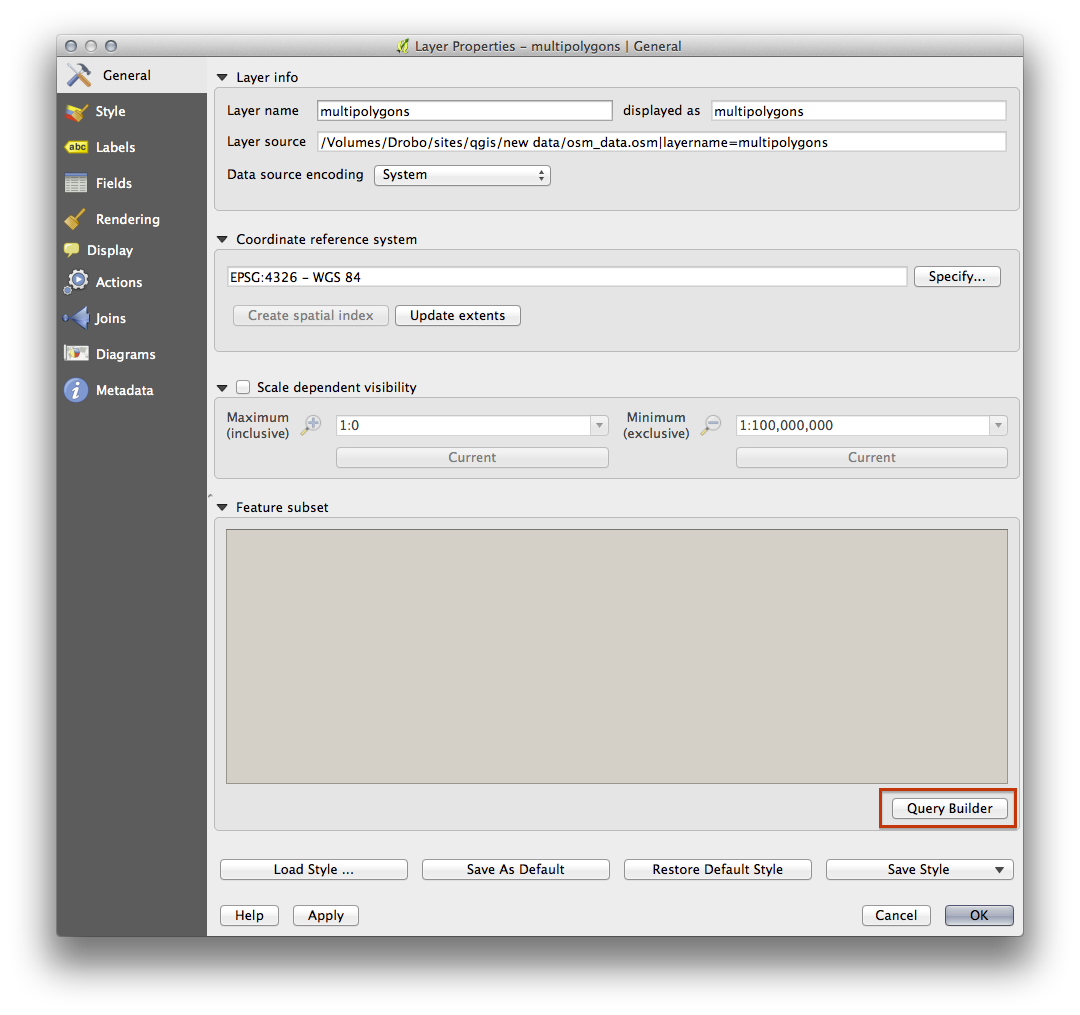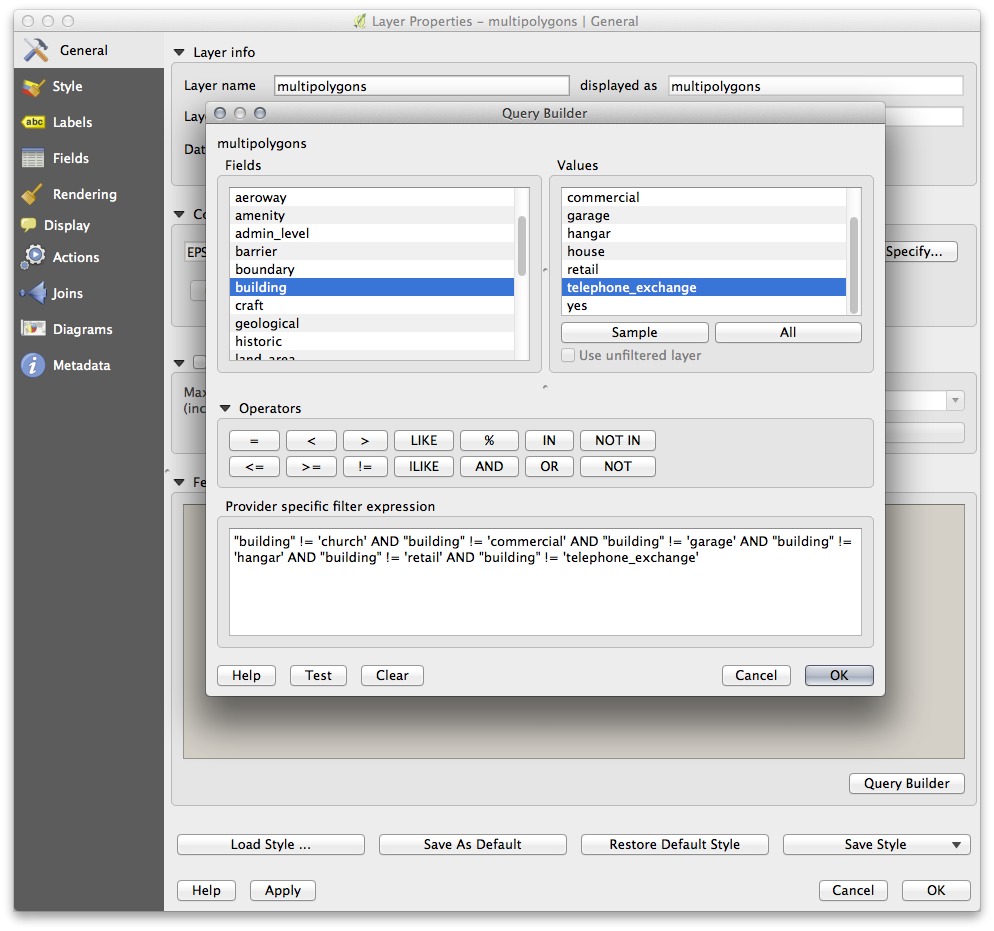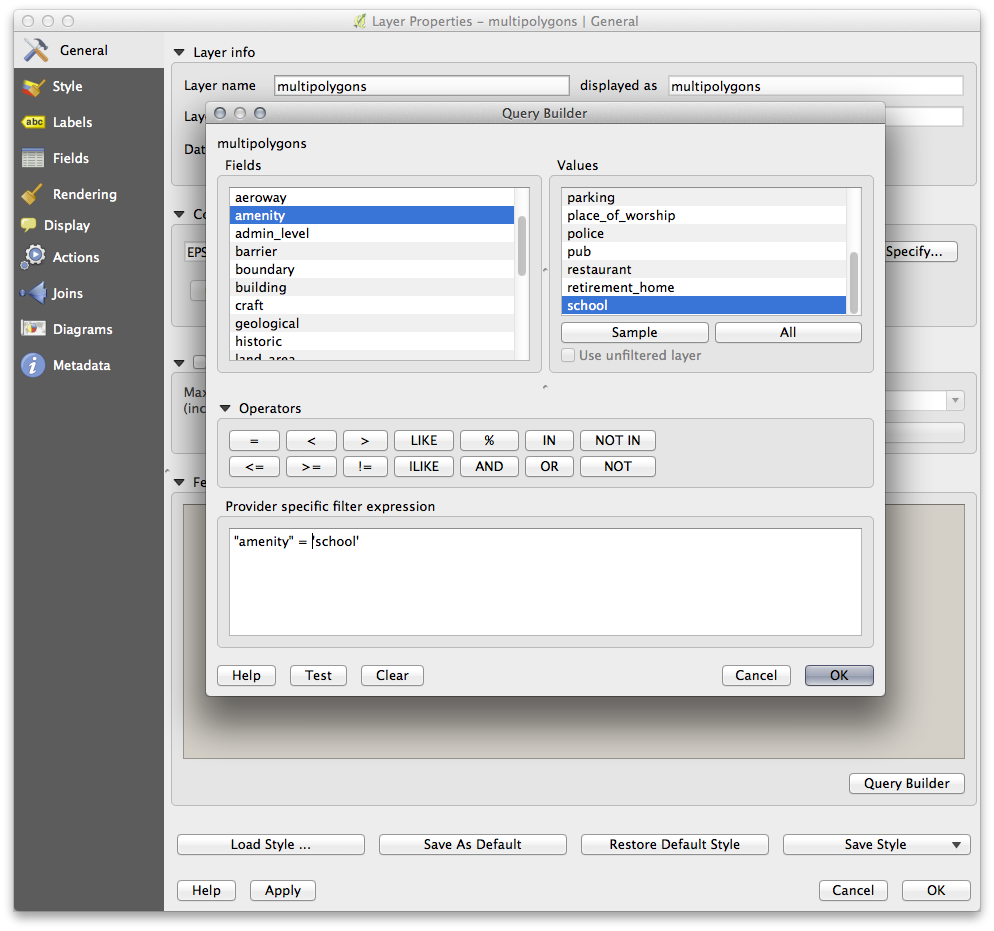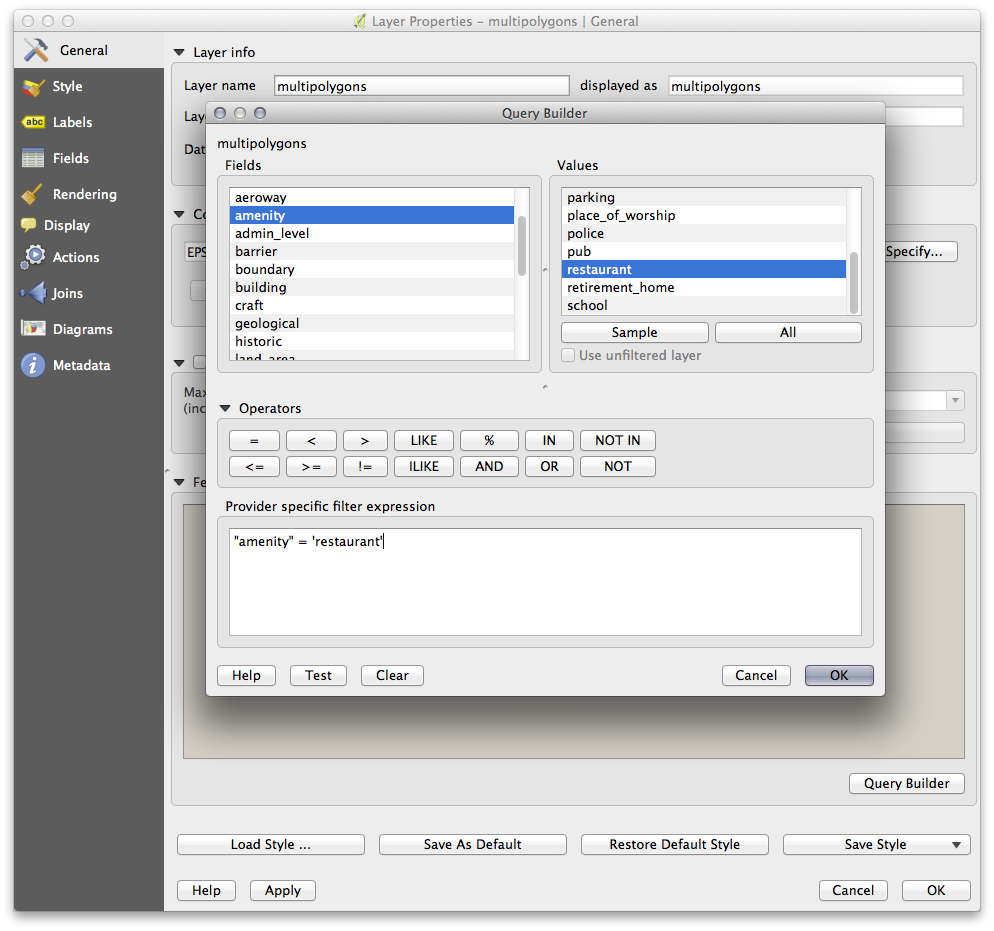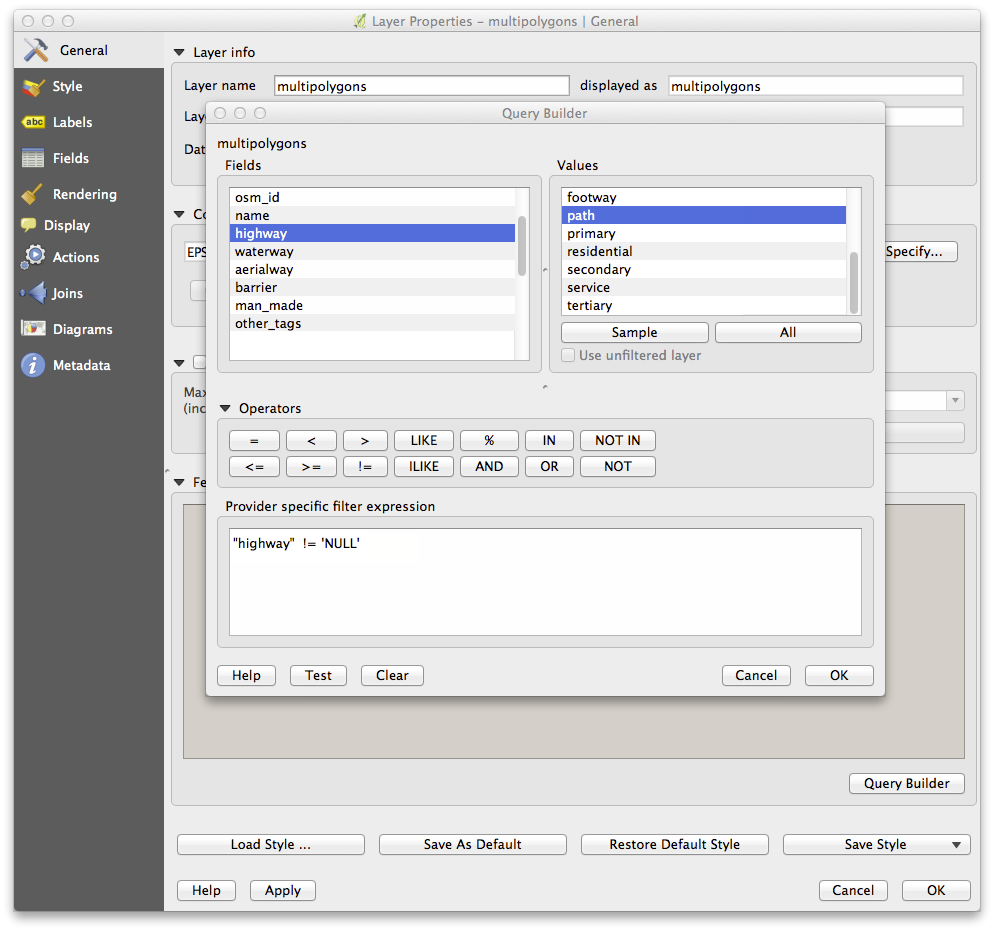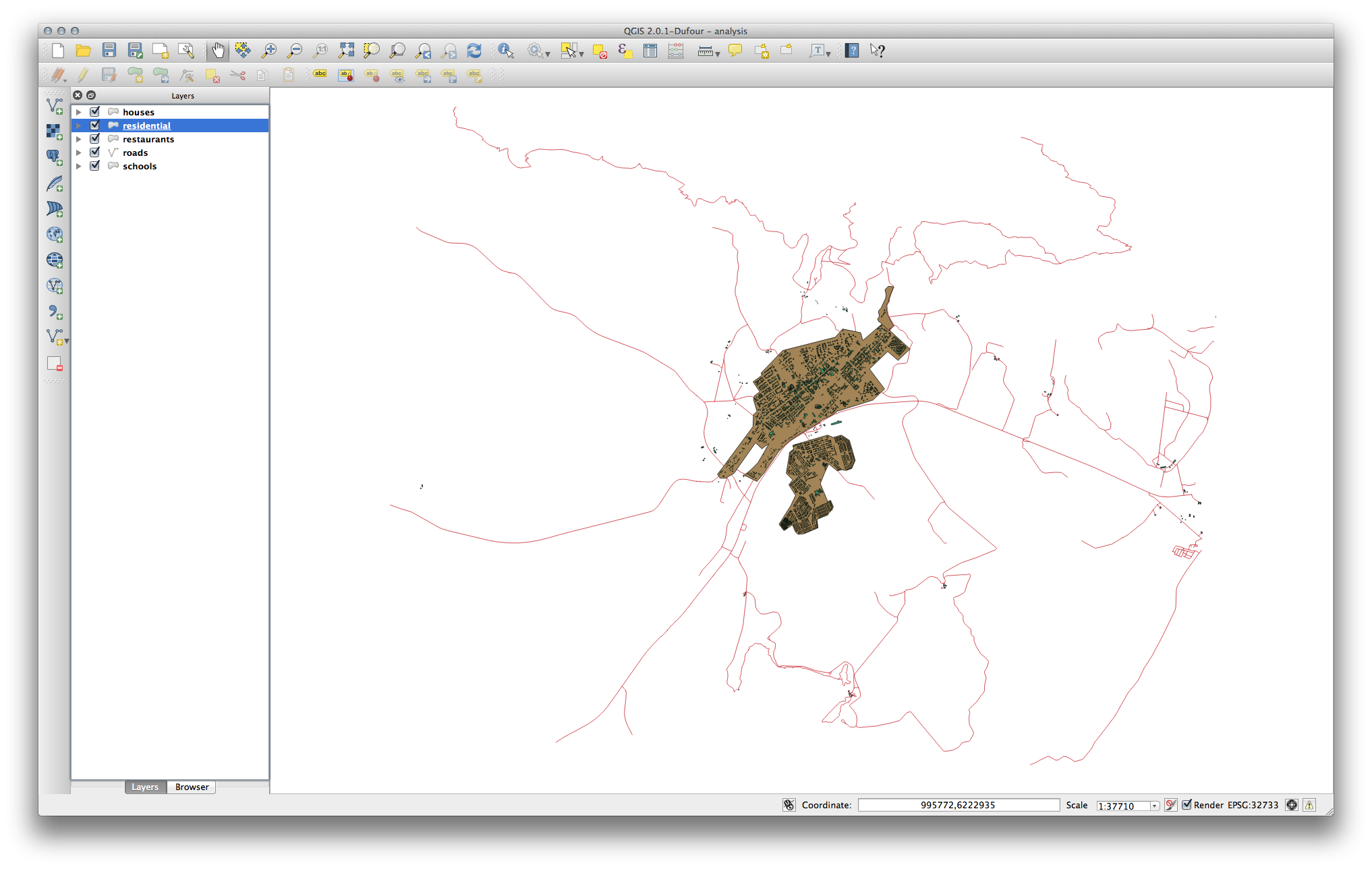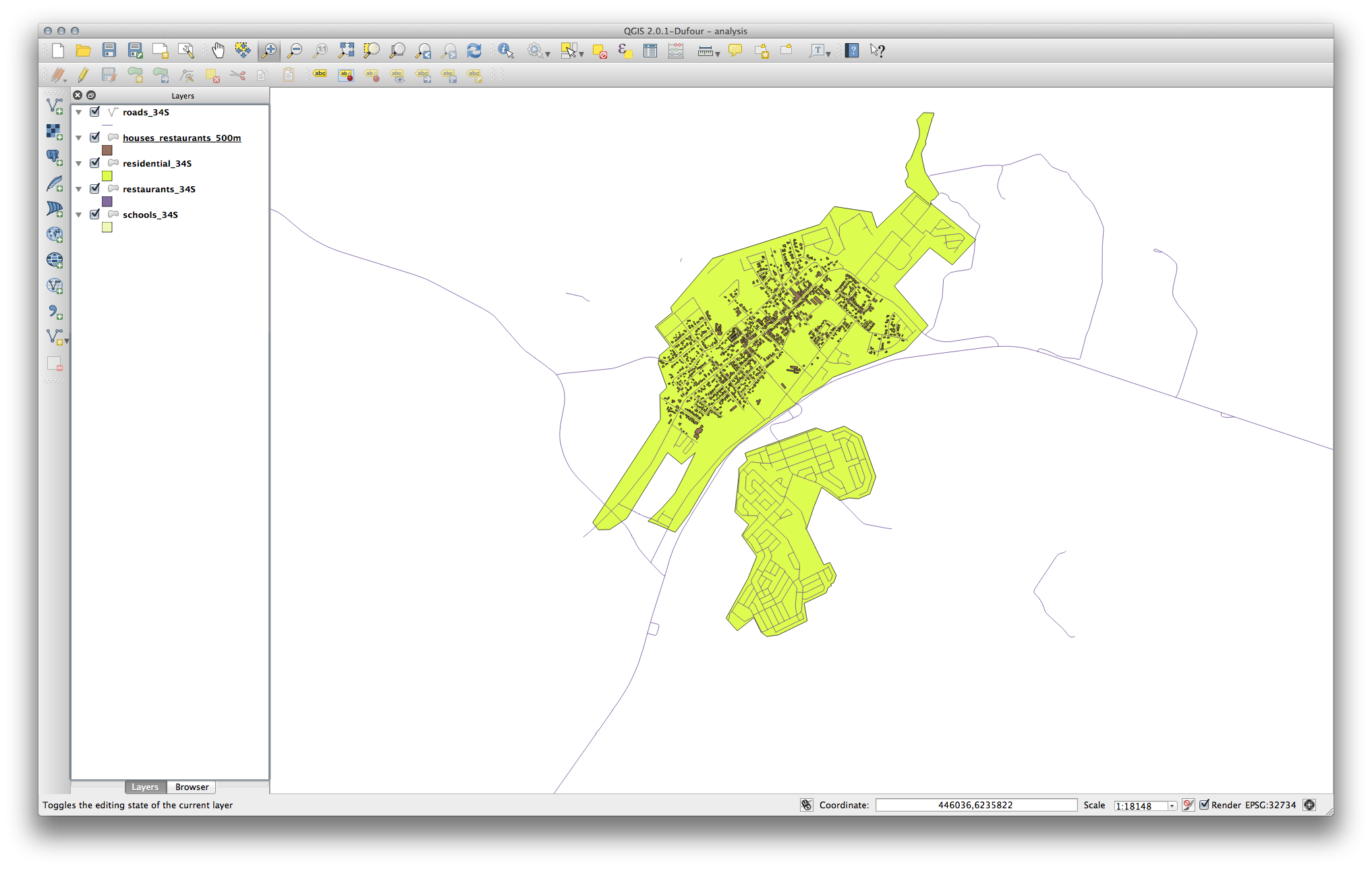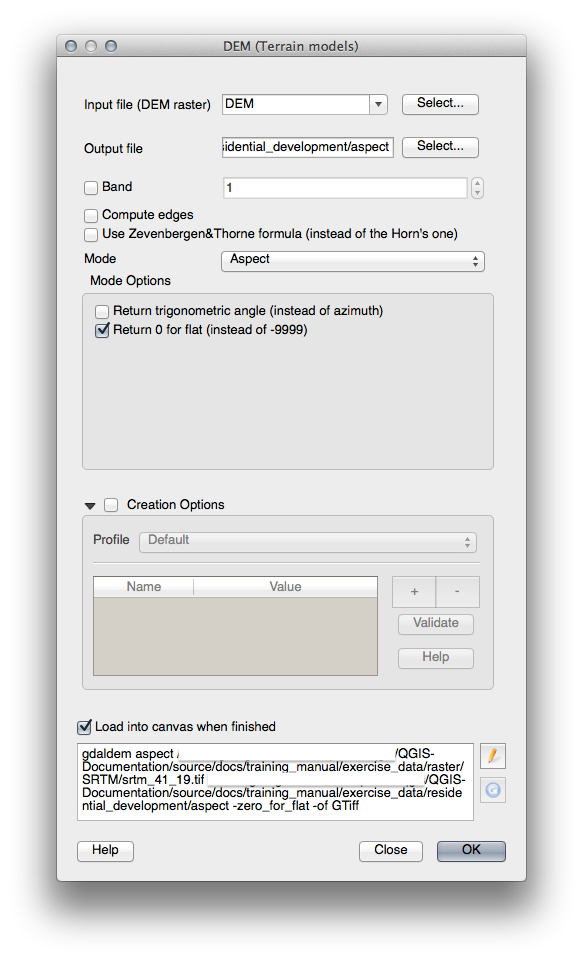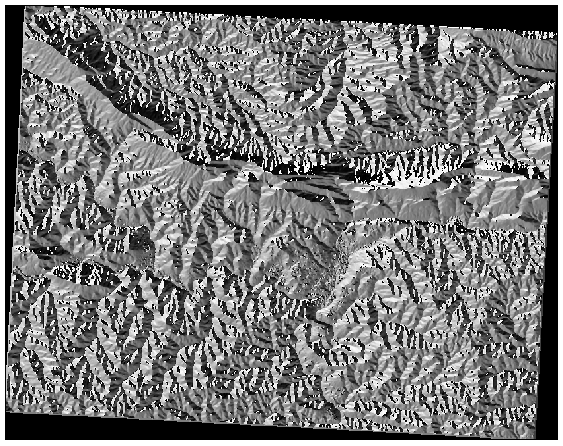21. Antwoordenblad¶
21.1. Results For Uw eerste laag toevoegen¶
21.1.1.  Voorbereiding¶
Voorbereiding¶
You should see a lot of lines, symbolizing roads. All these lines are in the vector layer that you just loaded to create a basic map.
21.2. Results For Een overzicht van de interface¶
21.2.1.  Overzicht (Deel 1)¶
Overzicht (Deel 1)¶
Bekijk opnieuw de afbeelding die de opmaak van de interface laat zien en controleer of u de namen en functies van de elementen van het scherm nog weet.
21.2.2.  Overzicht (Deel 2)¶
Overzicht (Deel 2)¶
Opslaan als
Zoom naar laag
- Help
Renderen aan/uit
Meetlijn
21.3. Results For Werken met vectorgegevens¶
21.3.1.  Shapefiles¶
Shapefiles¶
There should be five layers on your map:
- places
- water
- buildings
- rivers and
- roads.
21.3.2.  Databases¶
Databases¶
All the vector layers should be loaded into the map. It probably won’t look nice yet though (we’ll fix the ugly colors later).
21.4. Results For Symbologie¶
21.4.1.  Kleuren¶
Kleuren¶
Verifieer dat de kleuren zijn gewijzigd zoals u verwachtte dat ze zouden veranderen.
- It is enough to change only the water layer for now. An example is below, but may look different depending on the color you chose.
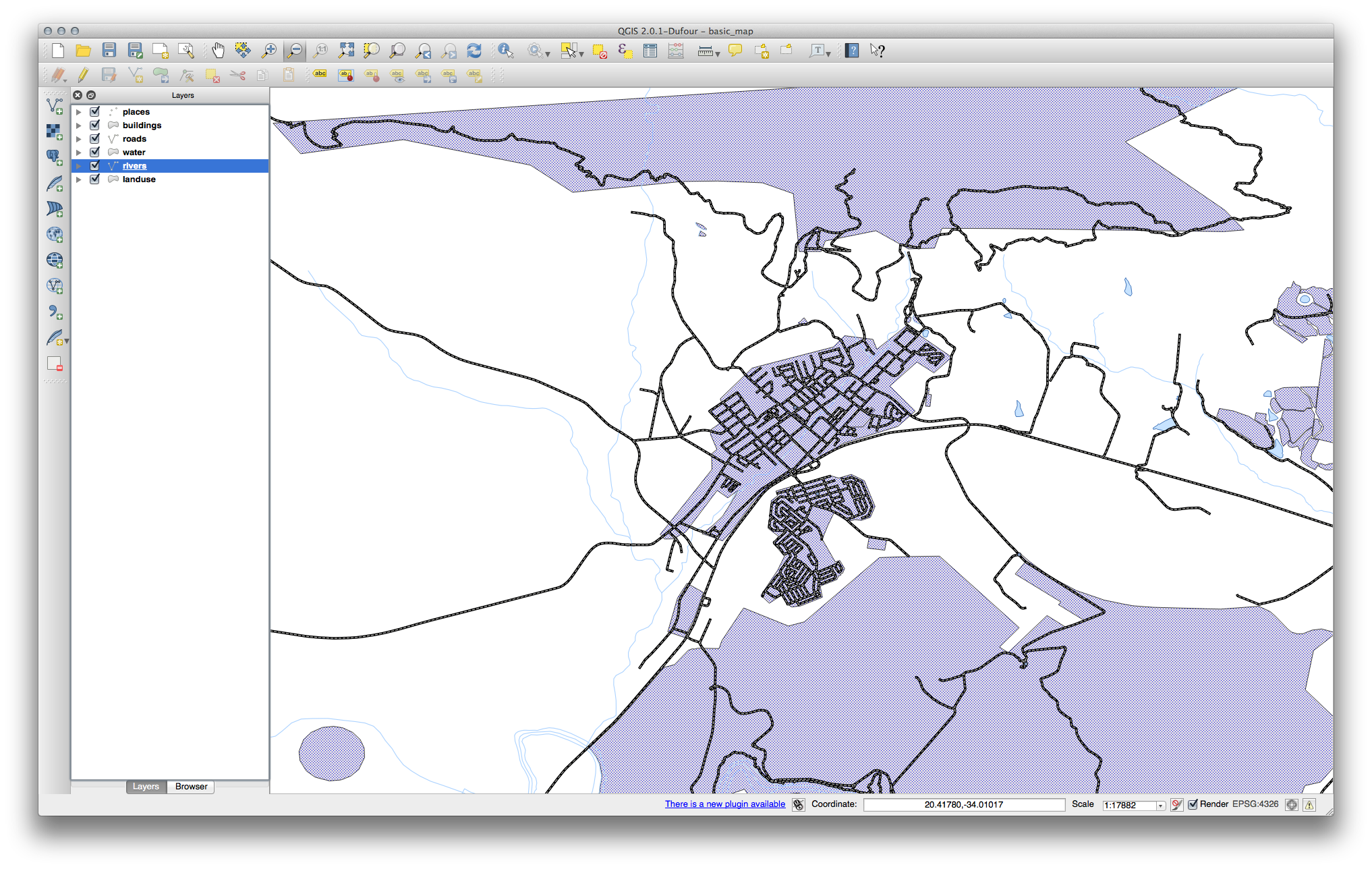
Notitie
If you want to work on only one layer at a time and don’t want the other layers to distract you, you can hide a layer by clicking in the check box next to its name in the Layers list. If the box is blank, then the layer is hidden.
21.4.2.  Symboolstructuur¶
Symboolstructuur¶
Uw kaart zou er nu zo uit moeten zien:
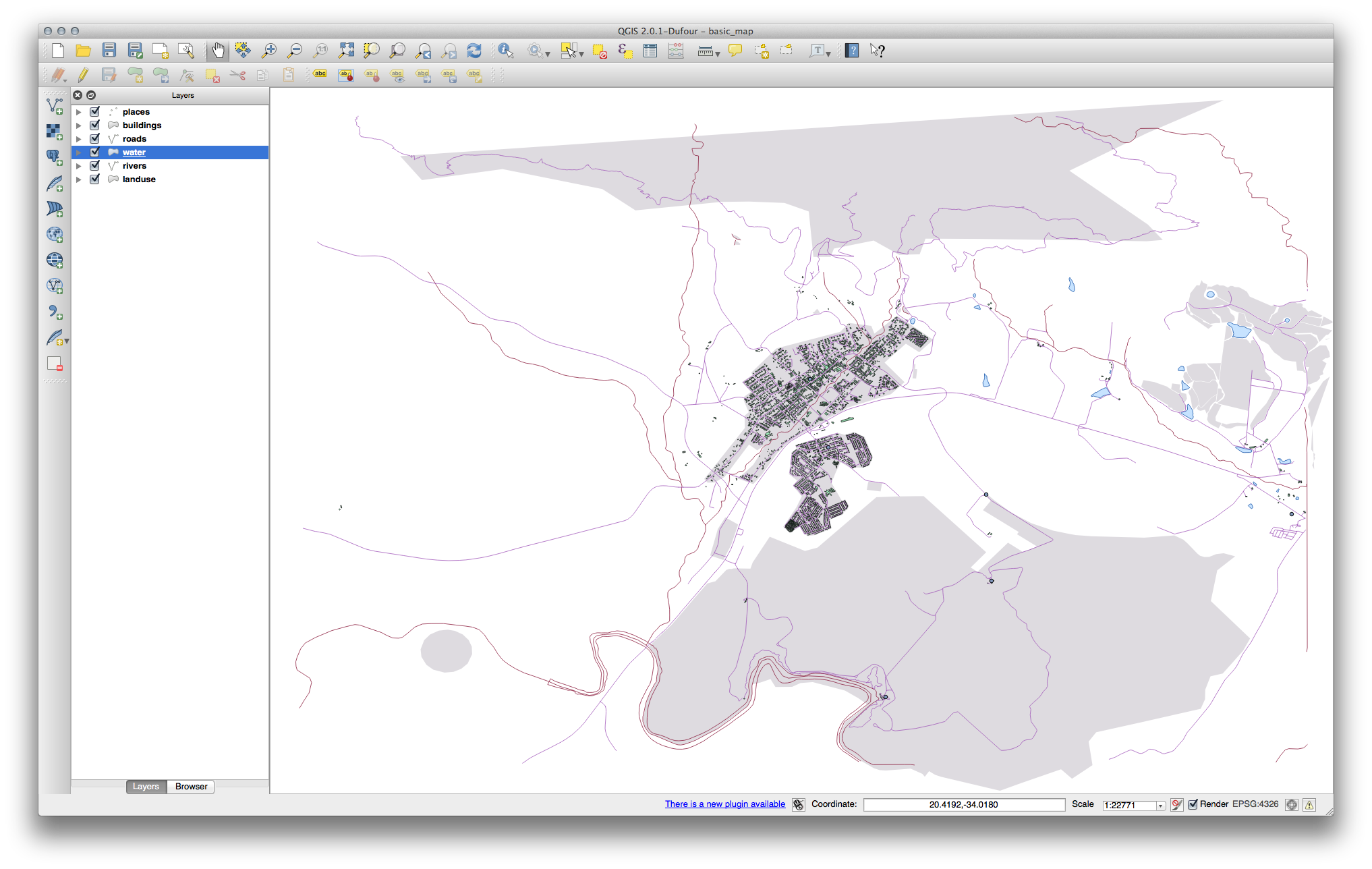
Als u een gebruiker bent op het niveau Beginner, mag u hier stoppen.
Gebruik de bovenstaande methode om de kleuren en stijlen voor alle resterende lagen te wijzigen.
Probeer natuurlijke kleuren te gebruiken voor de objecten. Een weg zou niet rood of blauw moeten zijn, maar kan grijs of zwart zijn.
- Also feel free to experiment with different Fill Style and Border Style settings for the polygons.
21.4.3.  Symboollagen¶
Symboollagen¶
Pas uw laag buildings aan zoals u wilt, maar onthoud dat het eenvoudig moet zijn de verschillende lagen in de kaart te onderscheiden.
Hier is een voorbeeld:
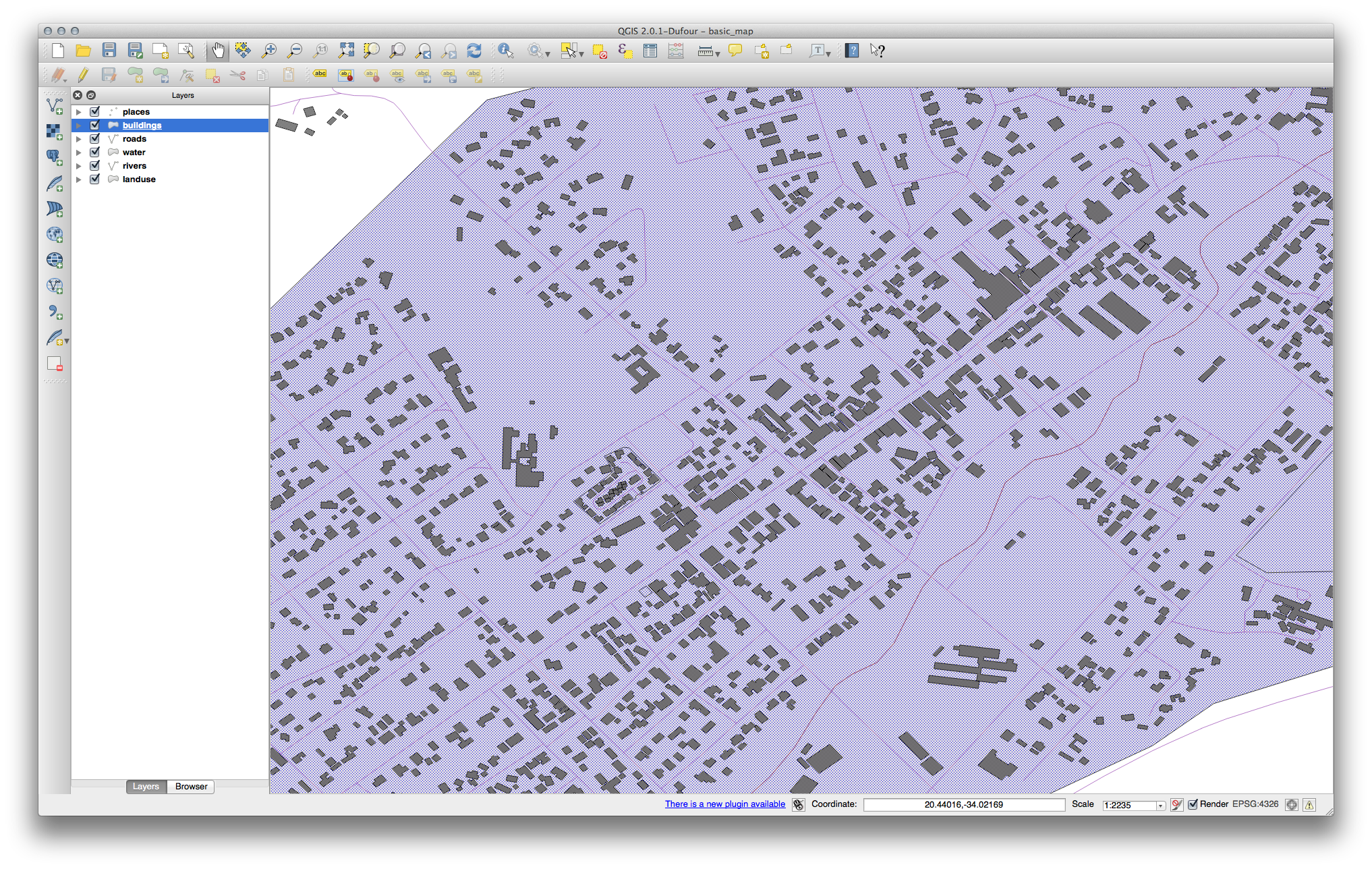
21.4.4.  Symboolniveau’s¶
Symboolniveau’s¶
To make the required symbol, you need two symbol layers:
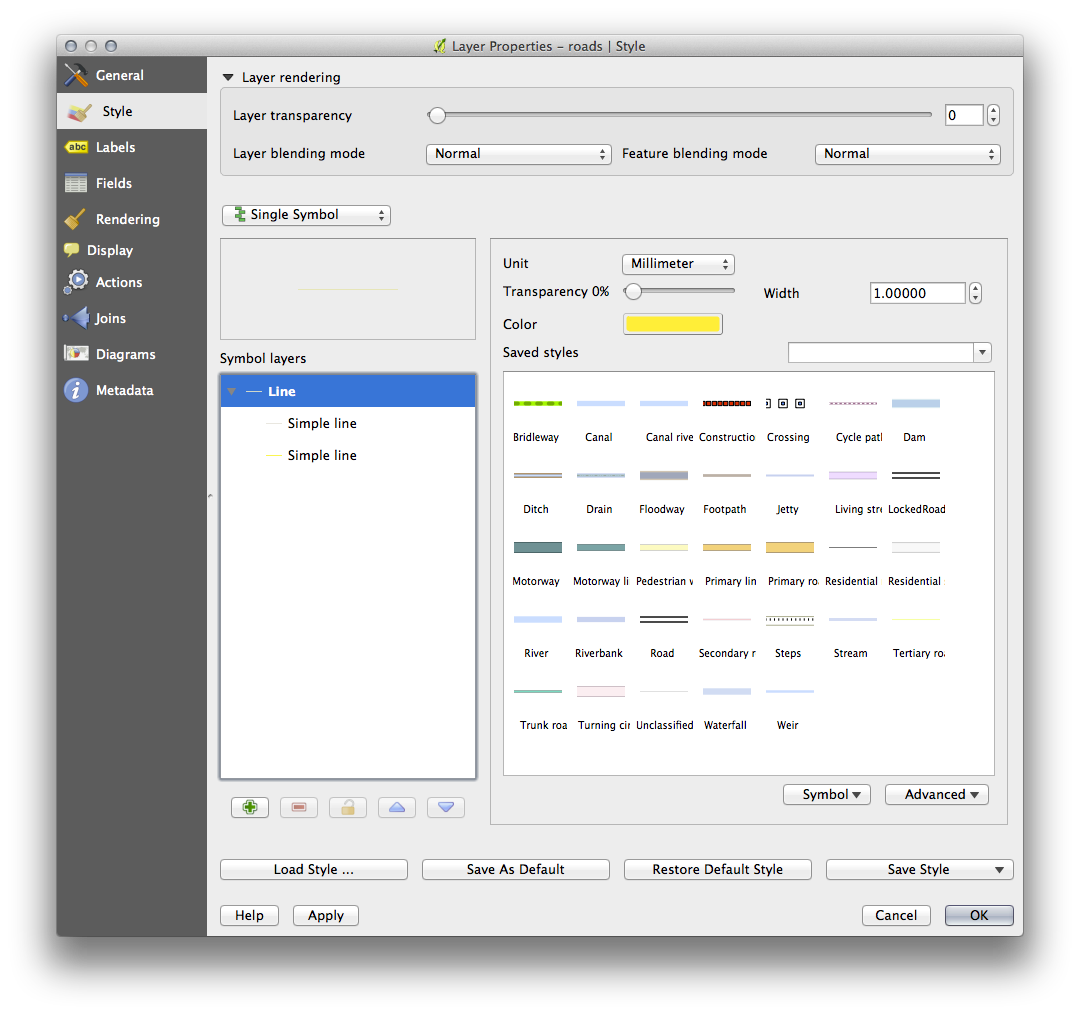
The lowest symbol layer is a broad, solid yellow line. On top of it there is a slightly thinner solid gray line.
If your symbol layers resemble the above but you’re not getting the result you want, check that your symbol levels look something like this:
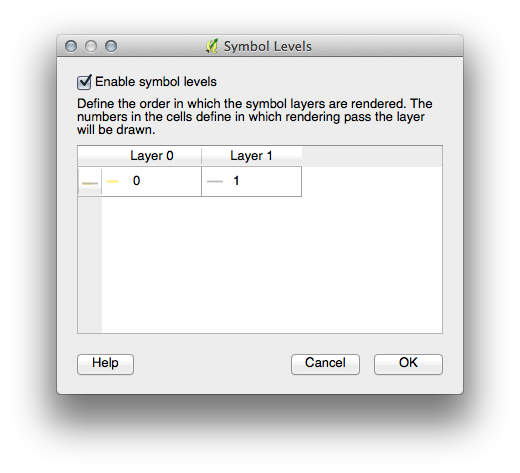
Nu zou uw kaart er ongeveer zo uit moeten zien:
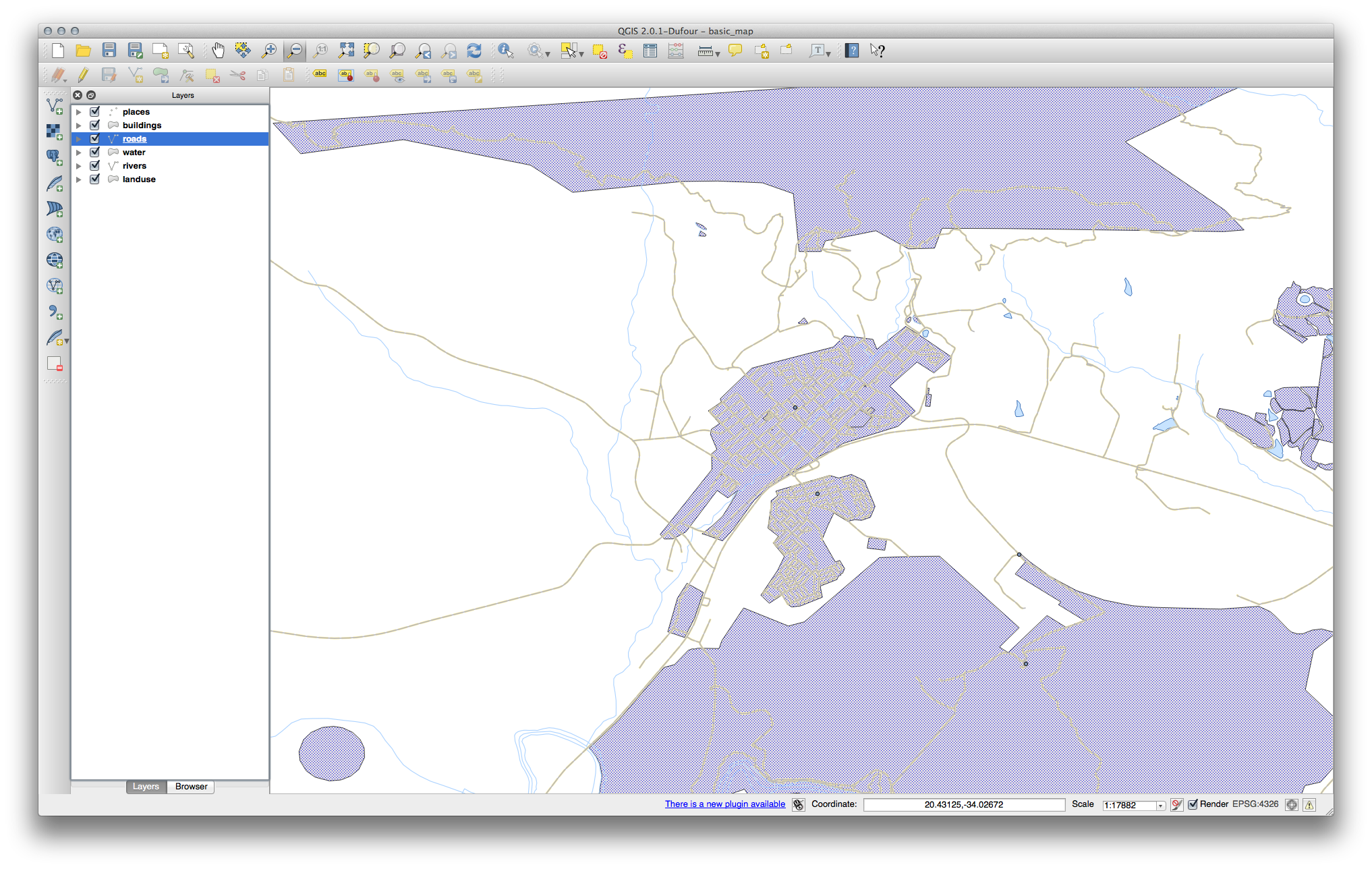
21.4.5.  Symboolniveaus¶
Symboolniveaus¶
Pas uw symboolniveaus aan naar deze waarden:
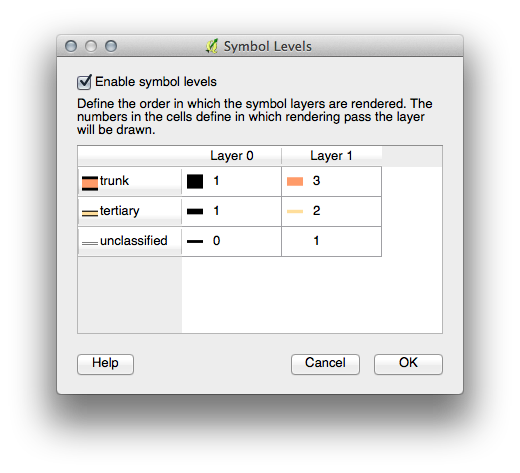
Experimenteer met verschillende waarden om verschillende resultaten te zien.
Open opnieuw uw originele kaart voordat u doorgaat met de volgende oefening.
21.5. Results For Attributengegevens¶
21.5.1.  Attributengegevens¶
Attributengegevens¶
The NAME field is the most useful to show as labels. This is because all its values are unique for every object and are very unlikely to contain NULL values. If your data contains some NULL values, do not worry as long as most of your places have names.
21.6. Results For Het gereedschap Label¶
21.6.1.  Aanpassen van Label (Deel 1)¶
Aanpassen van Label (Deel 1)¶
Uw kaart zou nu de markeringspunten moeten weergeven en de labels zouden verschoven moeten zijn met 2,0 mm: De stijl van de markeringen en labels zouden het mogelijk moeten maken beide duidelijk te zien op de kaart:
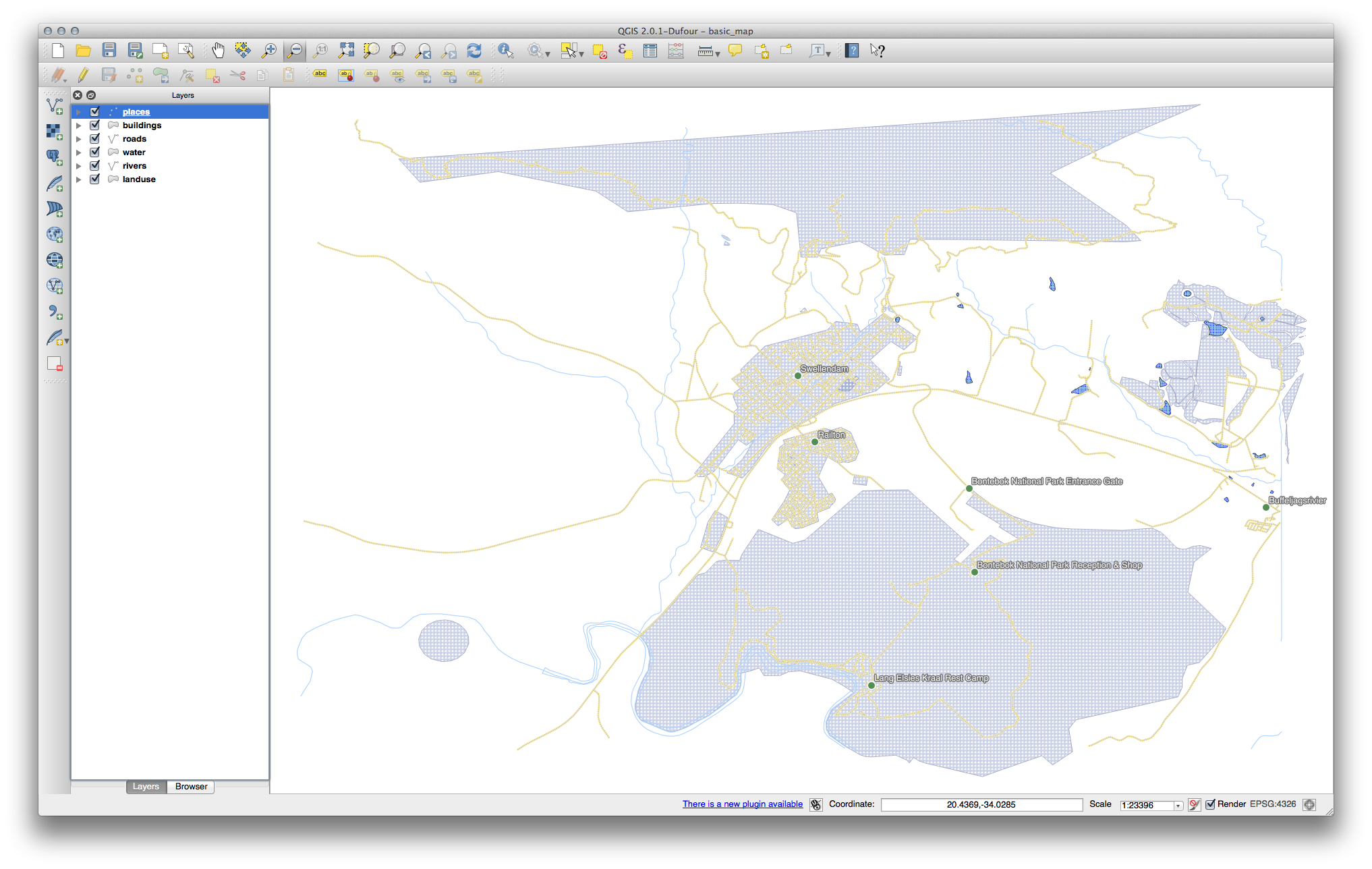
21.6.2.  Aanpassen van Label (Deel 2)¶
Aanpassen van Label (Deel 2)¶
Eén mogelijke oplossing heeft dit uiteindelijke product:
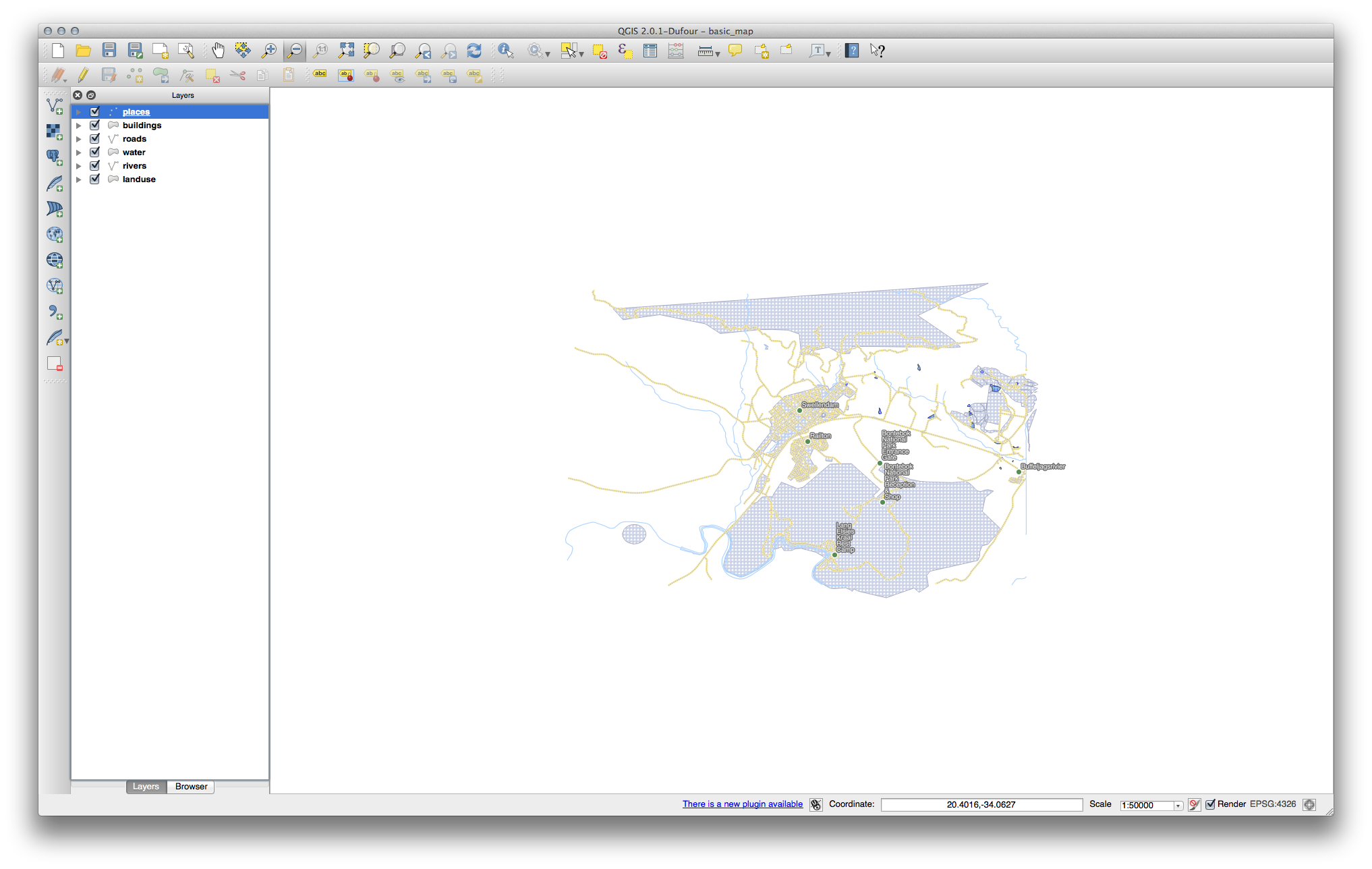
Dit resultaat bereiken:
Gebruik een grootte voor het lettertype van 10, een Labelafstand van 1,5 mm, Symbool breedte en Symbool grootte van 3,0 mm.
In aanvulling daarop gebruikt dit voorbeeld de optie Afbrekingsteken:

Voer een spatie in dit veld in en klik op Toepassen om hetzelfde effect te bereiken. In ons geval zijn enkele van de plaatsnamen erg lang, wat resulteert in namen over meerdere regels, wat niet erg gebruikersvriendelijk is. U vindt misschien dat deze instelling meer toepasselijk is voor uw kaart.
21.6.3.  Gegevens-bepaalde instellingen gebruiken¶
Gegevens-bepaalde instellingen gebruiken¶
Stel, nog steeds in de modus bewerken,, de waarden FONT_SIZE in op die welke u wenst. Het voorbeeld gebruikt 16 voor steden, 14 voor kleinere steden, 12 voor dorpen en 10 voor gehuchten.
Vergeet niet de bewerkingen op te slaan en verlaat de modus Bewerken.
Ga terug naar de opmaakopties voor Tekst voor de laag places en selecteer FONT_SIZE in het Attribuutveld van de grootte van het lettertype in de keuzelijst van Data-bepaalde óverride’:
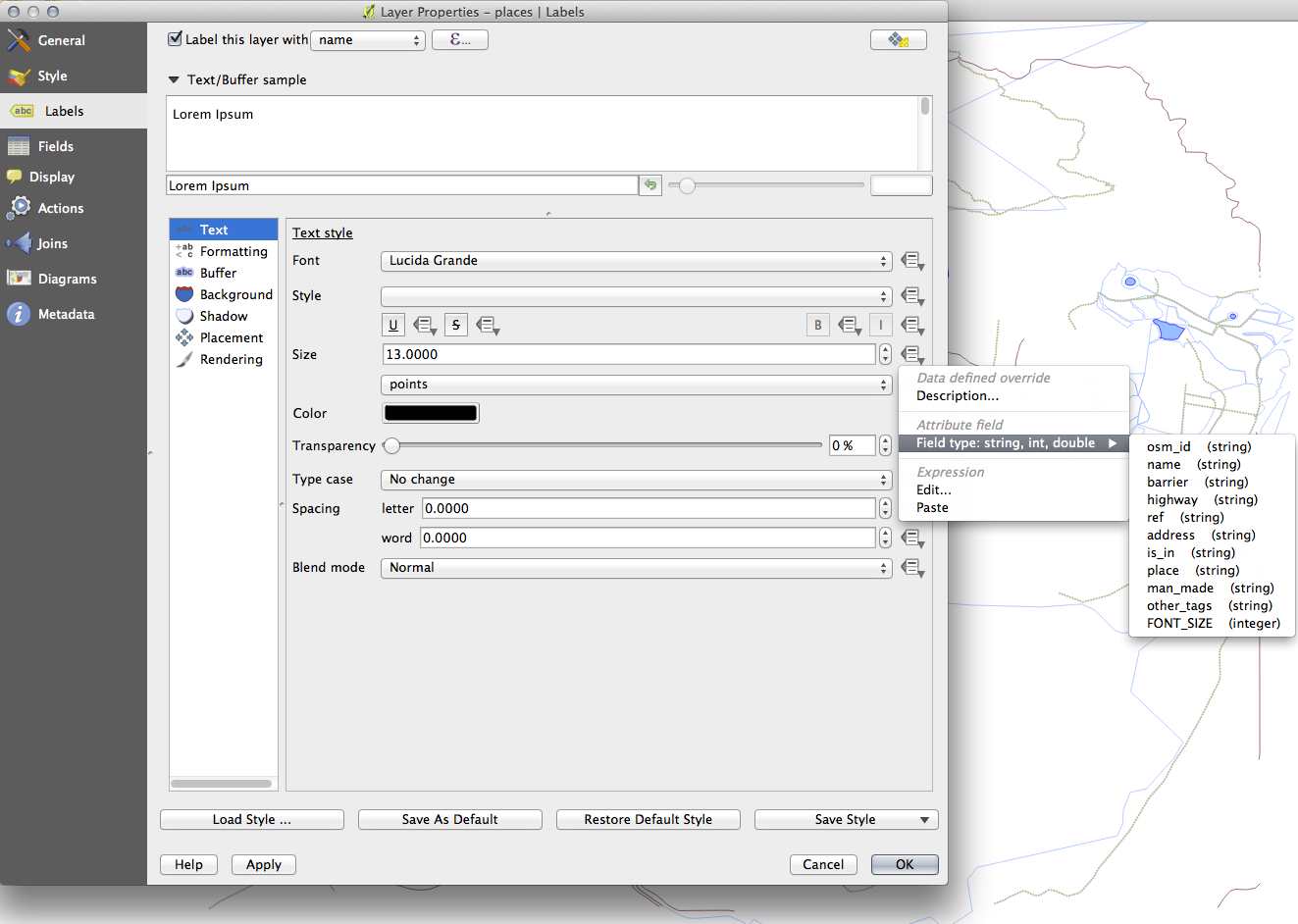
Uw resultaten, als u bovengenoemde waarden gebruikte, zou dit moeten zijn:
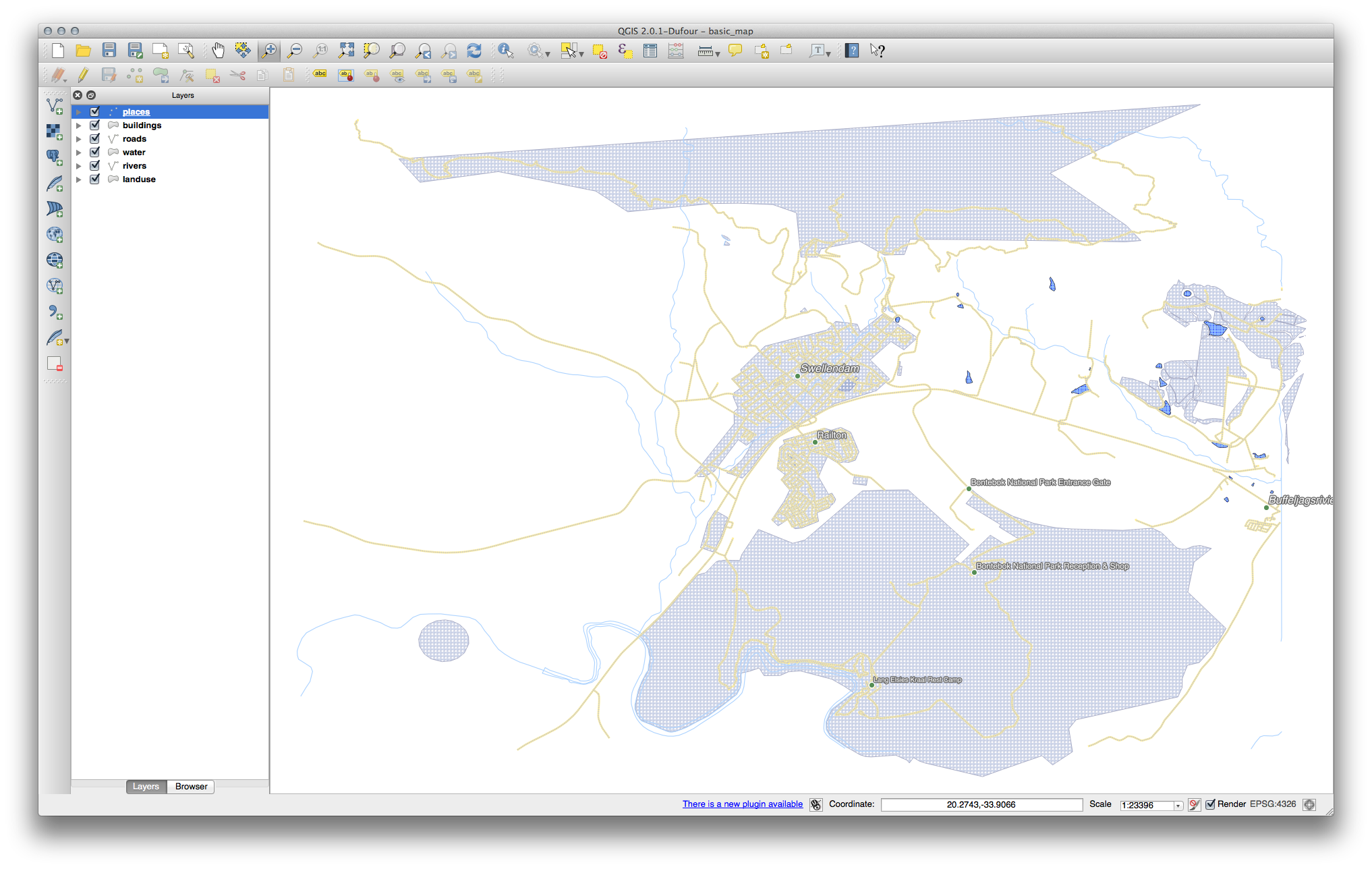
21.7. Results For Classificatie¶
21.7.1.  De classificatie verfijnen¶
De classificatie verfijnen¶
Gebruik dezelfde methode als in de eerste oefening van de les om de randen te verwijderen:
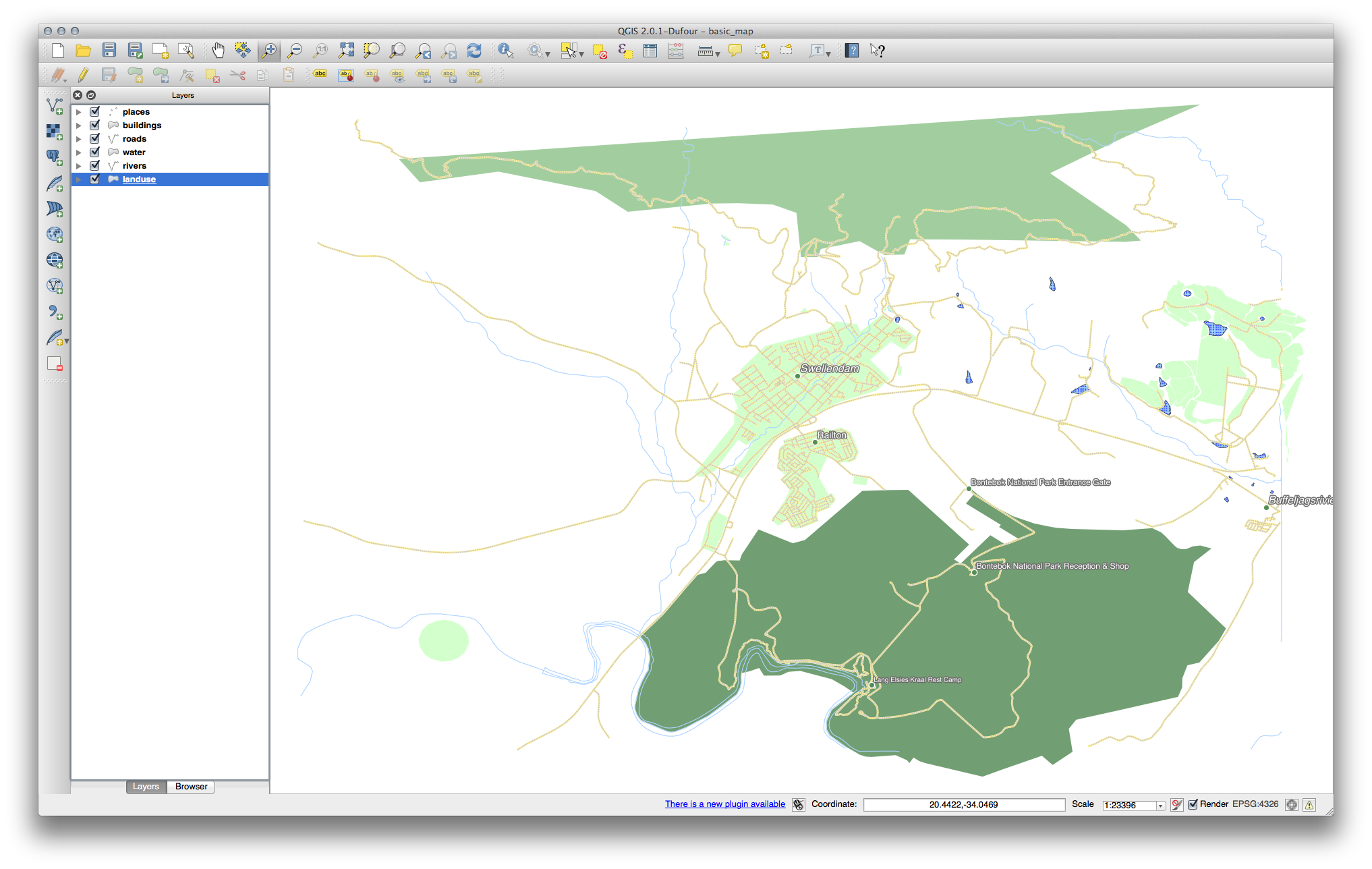
De instellingen die u gebruikte zouden niet hetzelfde hoeven te zijn, maar met de waarden Klassen = 6 en Modus = Natuurlijke grenzen (Jenks) (en door natuurlijk dezelfde kleuren te gebruiken), zal de kaart er zo uit zien:
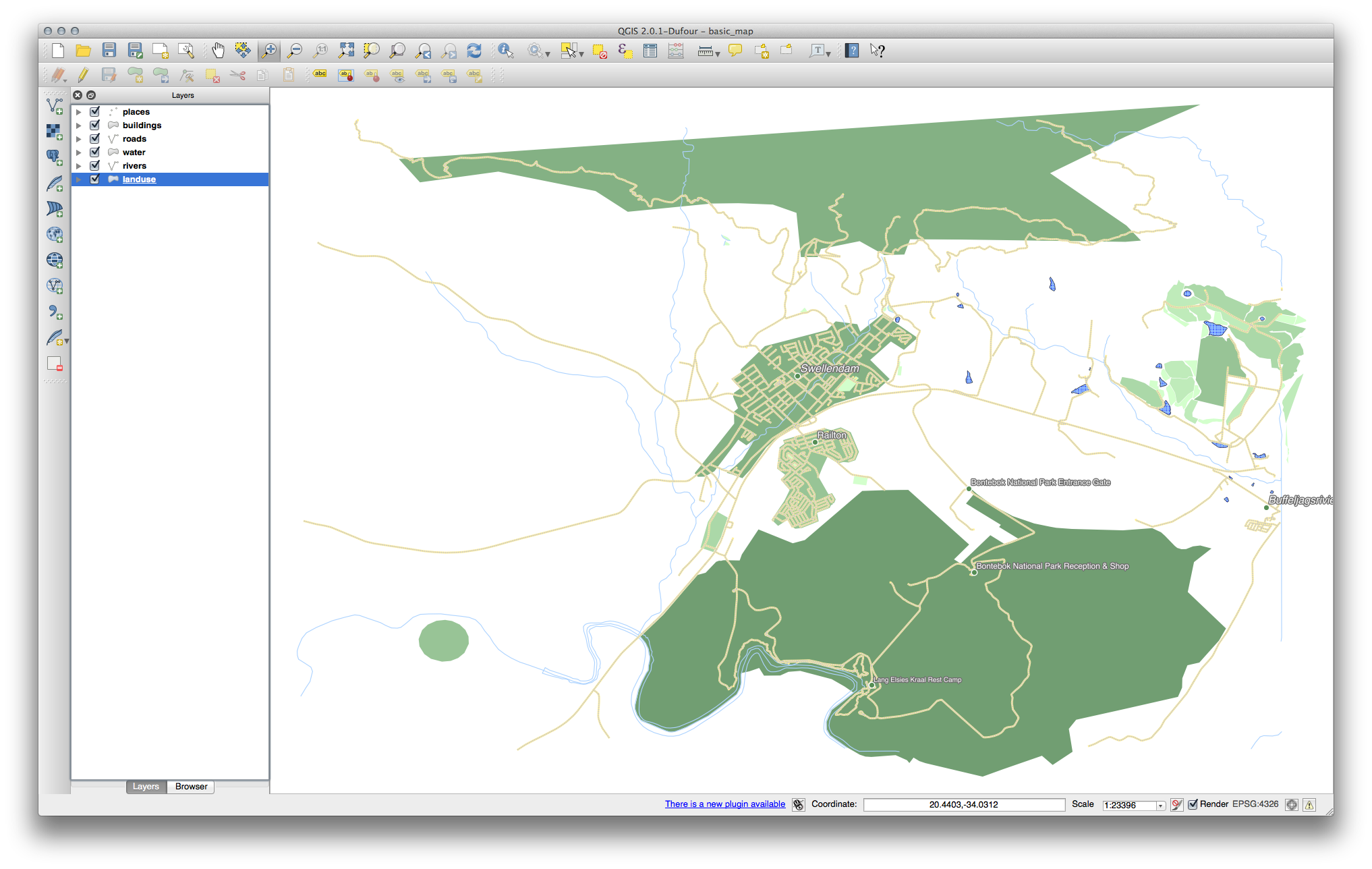
21.8. Results For Een nieuwe vector gegevensset maken¶
21.8.1.  Digitialiseren¶
Digitialiseren¶
De symbologie is niet van belang, maar de resultaten zouden er min of meer als volgt uit moeten zien:
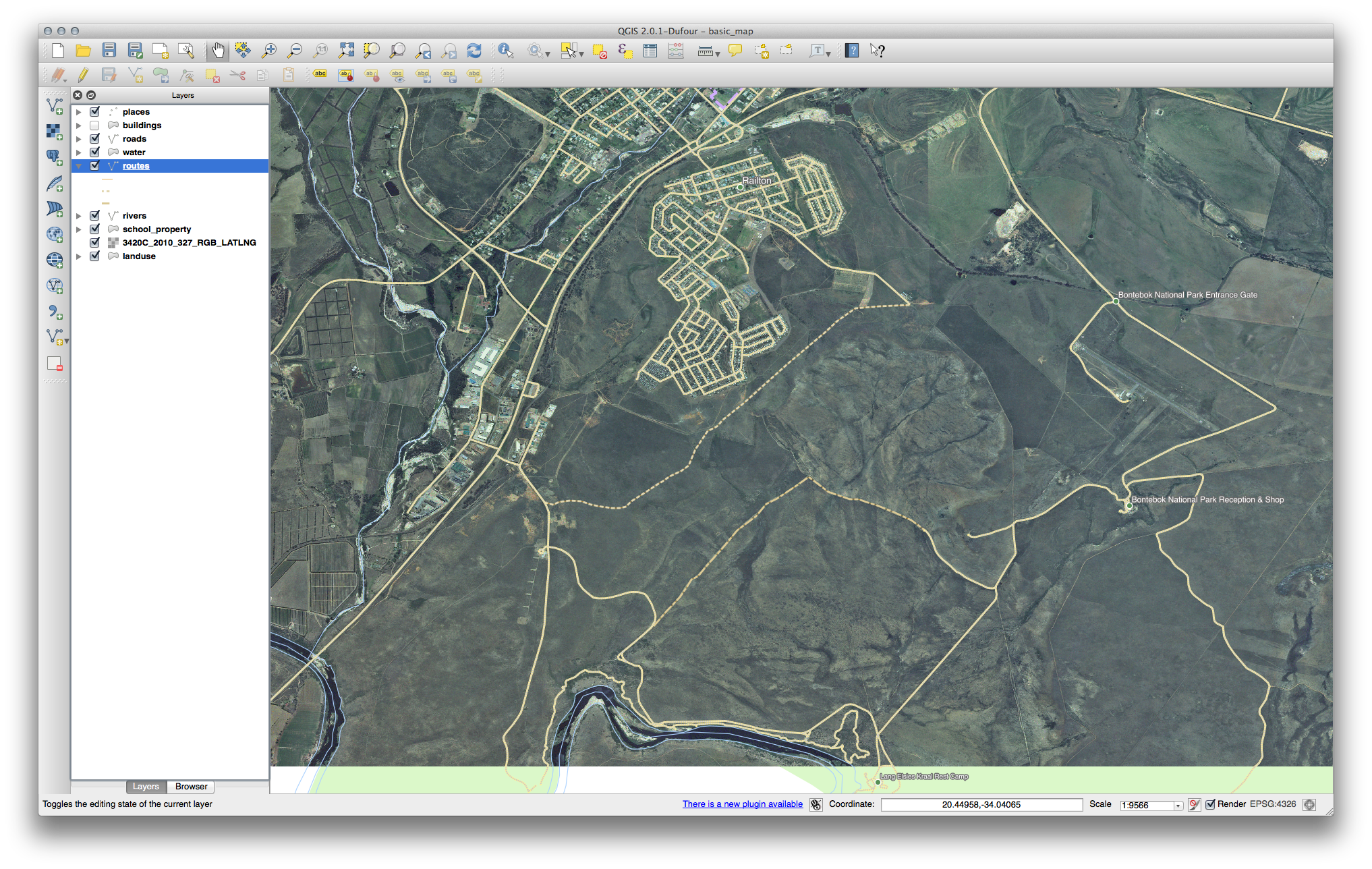
21.8.2.  Topologie: Gereedschap Ring toevoegen¶
Topologie: Gereedschap Ring toevoegen¶
De exacte vorm maakt niet uit, maar u zou een gat in het midden van uw object moeten hebben, zoals dit:
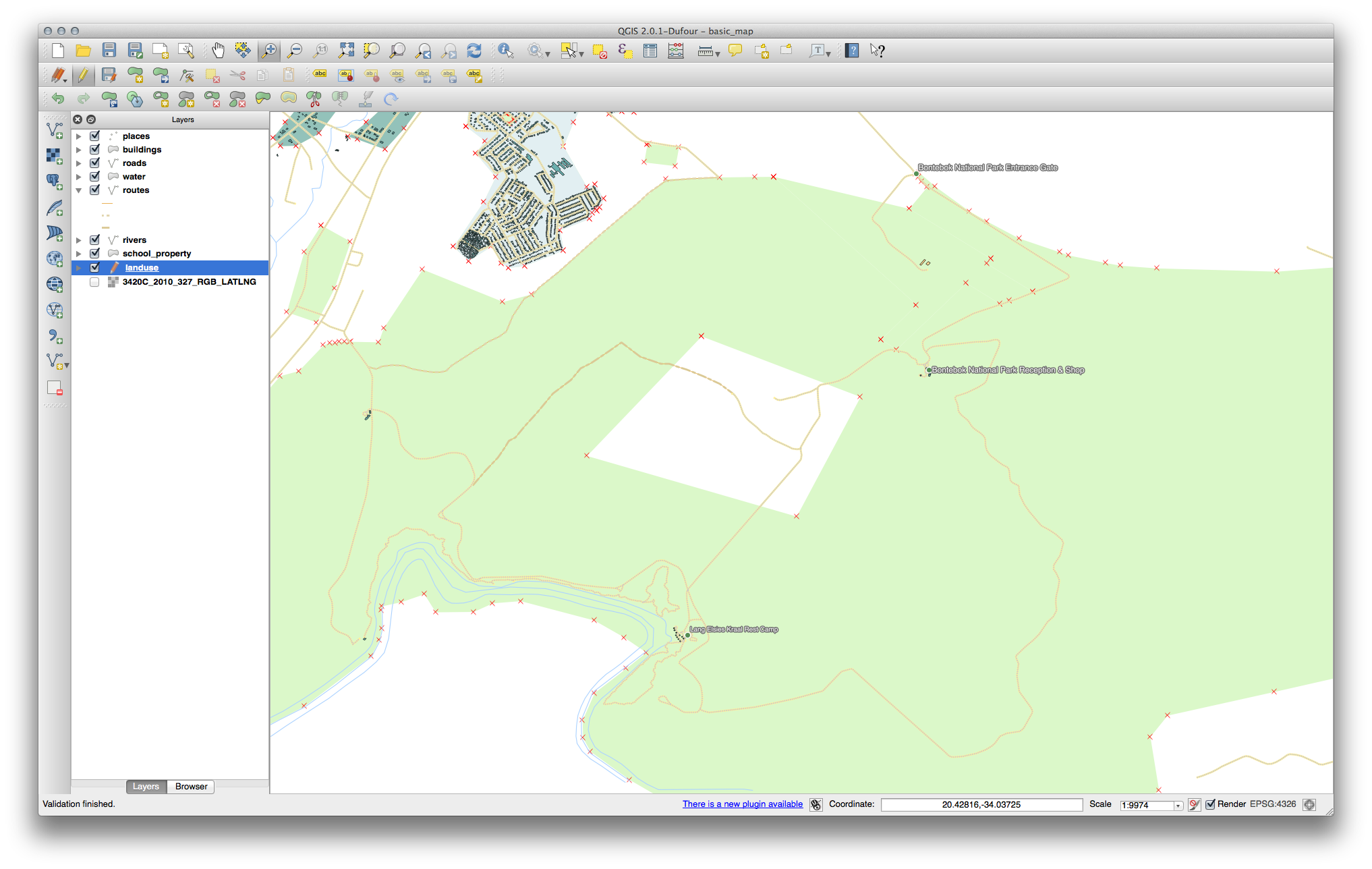
Maak uw bewerking ongedaan voordat u doorgaat met de volgende oefening voor het volgende gereedschap.
21.8.3.  Topologiw: Gereedschap Onderdeel toevoegen¶
Topologiw: Gereedschap Onderdeel toevoegen¶
Selecteer eerst Bontebok National Park:

Voeg nu uw nieuwe gedeelte toe:
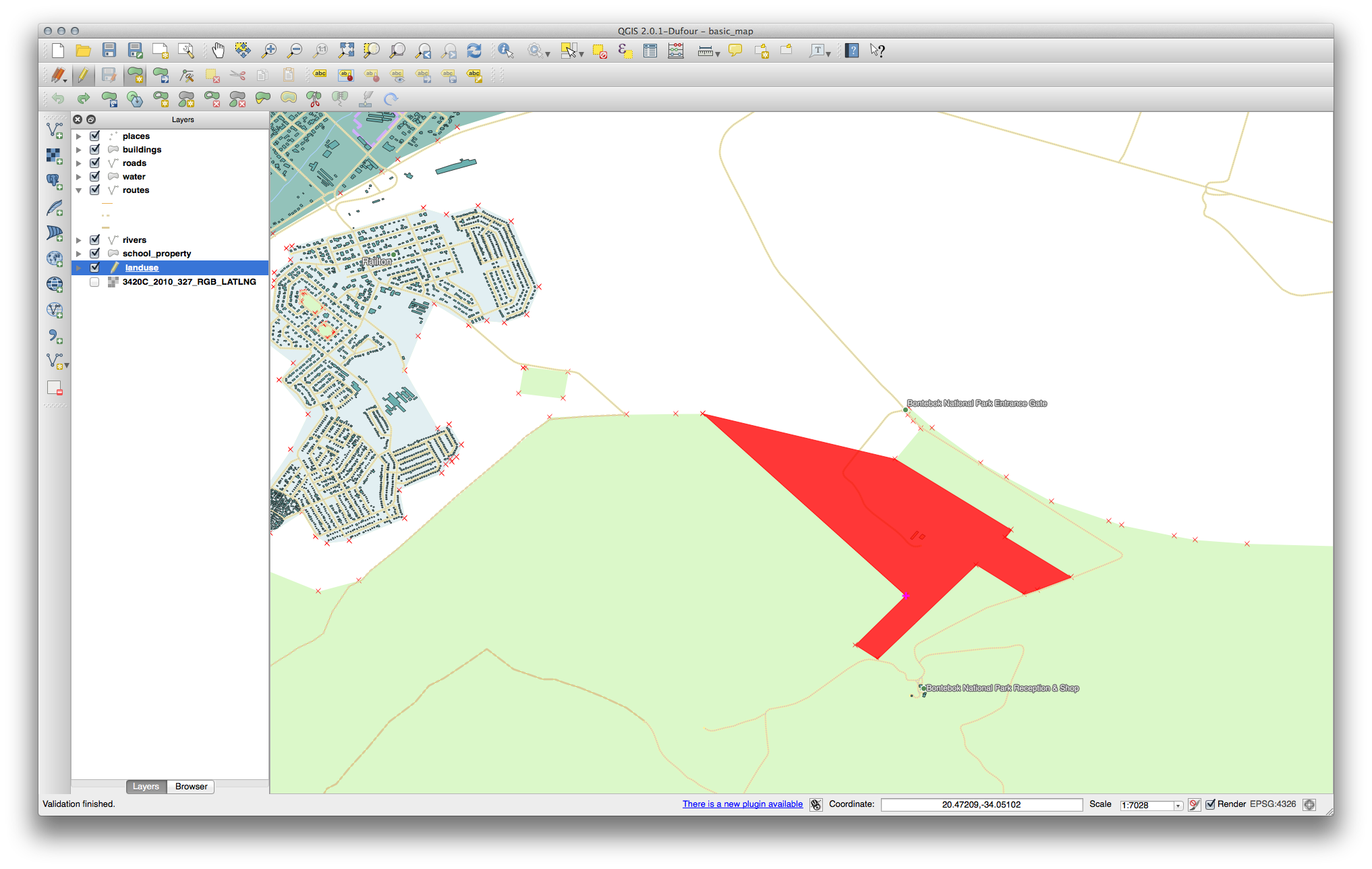
Maak uw bewerking ongedaan voordat u doorgaat met de volgende oefening voor het volgende gereedschap.
21.8.4.  Objecten samenvoegen¶
Objecten samenvoegen¶
Gebruik het gereedschap Geselecteerde pbjecten samenvoegen, zorg er voor dat u eerst beide polygonen heeft geselecteerd die u wilt samenvoegen.
Gebruik het object met de OGC_FID 1 als de bron van uw attributen (klik op het item ervan in het dialoogvenster, klik dan op de knop Gebruik attributen van geselecteerde object):
Notitie
- Als u een andere gegevensset gebruikt is het zeer waarschijnlijk dat uw
originele polygoon’s OGC_FID niet 1 zal zijn. Kies eenvoudigweg een object dat een OGC_FID heeft.
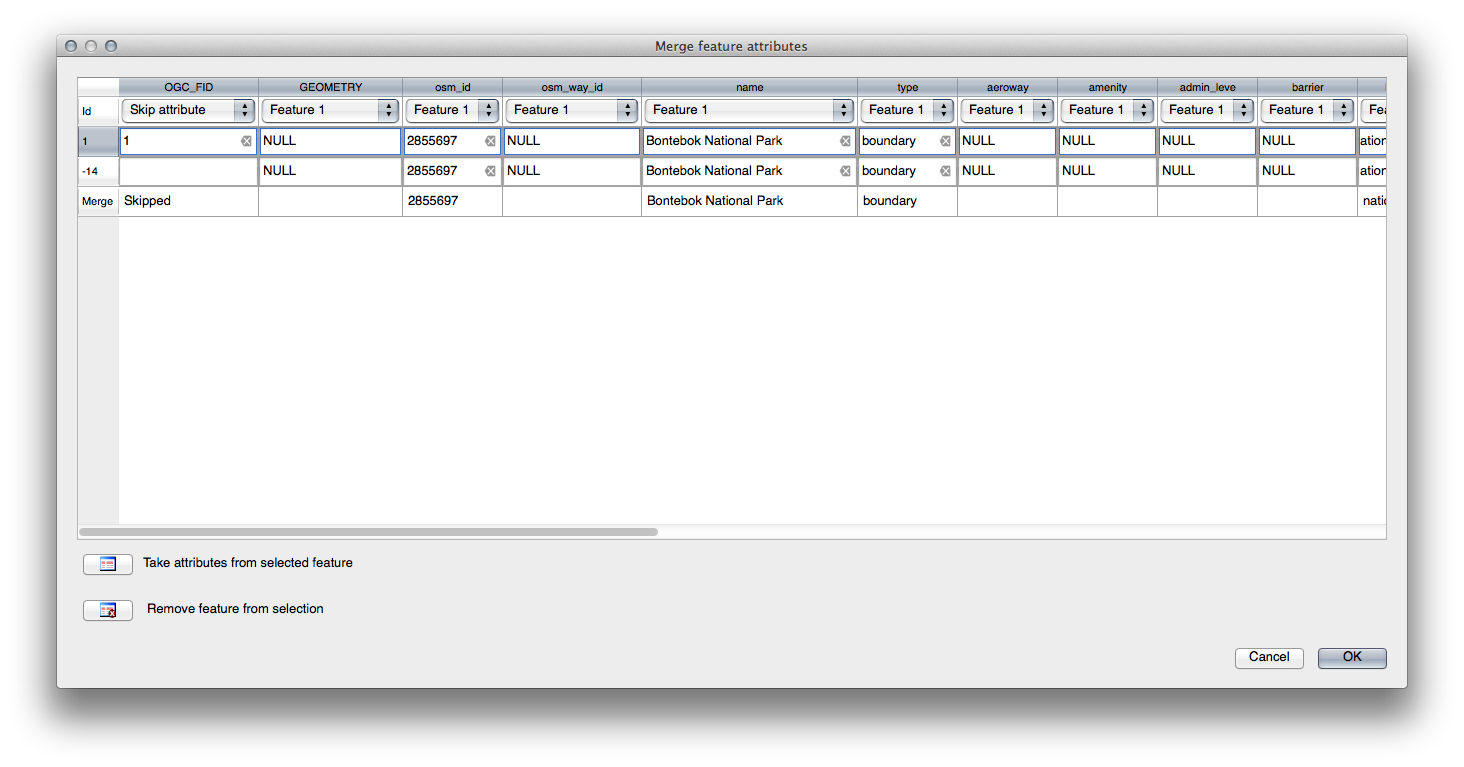
Notitie
Gebruiken van het gereedschap Attributen van geselecteerde objecten samenvoegen zal de afzonderlijke geometrieën behouden, maar ze dezelfde attributen geven.
21.8.5.  Formulieren¶
Formulieren¶
Voor het TYPE is er uiteraard een beperkt aantal typen dat een weg kan zijn, en als u de attributentabel voor deze laag bekijkt, zult u zien dat zij vooraf gedefinieerd zijn.
Stel de widget in op Aanwezige waarden en klik op Data laden van laag.
Selecteer roads in het keuzemenu Label en highway voor de beide opties Waarde en Omschrijving:
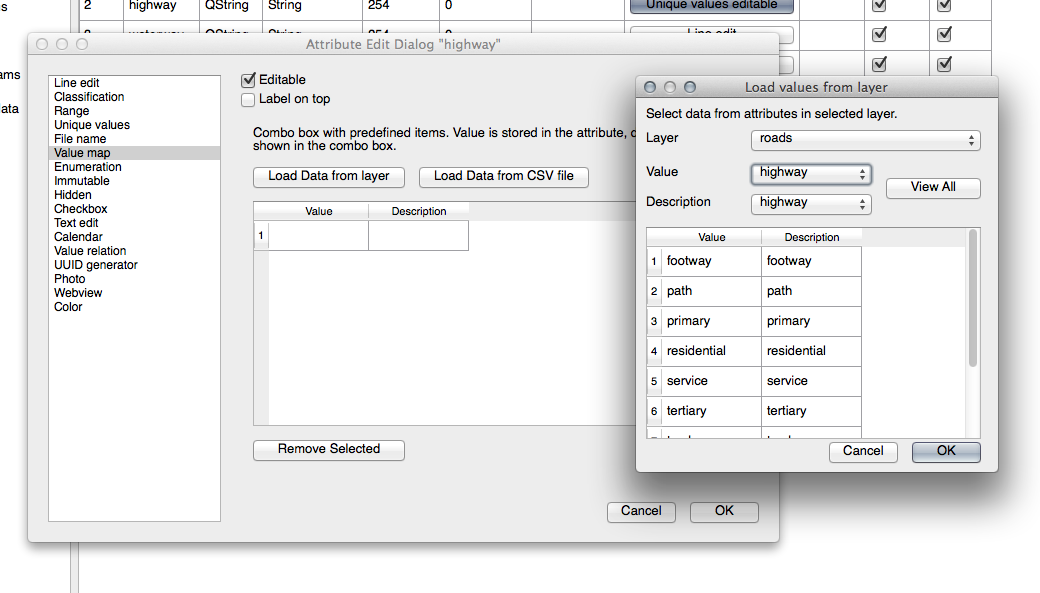
Klik driemaal op OK.
Als u het gereedschap Objecten identificeren nu gebruikt op een straat terwijl de modus Bewerken actief is, zal het dialoogvenster dat u krijgt er nu als volgt uitzien:
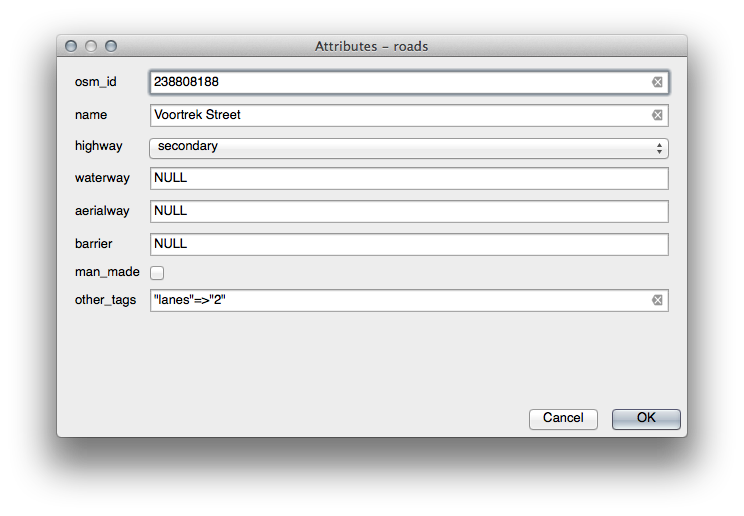
21.9. Results For Vectoranalyse¶
21.9.1.  Extract Your Layers from OSM Data¶
Extract Your Layers from OSM Data¶
For the purpose of this exercise, the OSM layers which we are interested in are multipolygons and lines. The multipolygons layer contains the data we need in order to produce the houses, schools and restaurants layers. The lines layer contains the roads dataset.
The Query Builder is found in the layer properties:
Using the Query Builder against the multipolygons layer, create the following queries for the houses, schools, restaurants and residential layers:
Once you have entered each query, click OK. You’ll see that the map updates to show only the data you have selected. Since you need to use again the multipolygons data from the OSM dataset, at this point, you can use one of the following methods:
- Rename the filtered OSM layer and re-import the layer from osm_data.osm, OR
- Duplicate the filtered layer, rename the copy, clear the query and create your new query in the Query Builder.
Notitie
Although OSM’s building field has a house value, the coverage in your area - as in ours - may not be complete. In our test region, it is therefore more accurate to exclude all buildings which are defined as anything other than house. You may decide to simply include buildings which are defined as house and all other values that have not a clear meaning like yes.
To create the roads layer, build this query against OSM’s lines layer:
You should end up with a map which looks similar to the following:
21.9.2.  Afstand van scholen¶
Afstand van scholen¶
Uw dialoogvenster voor de buffer zou er nu ongeveer zo uit moeten zien:
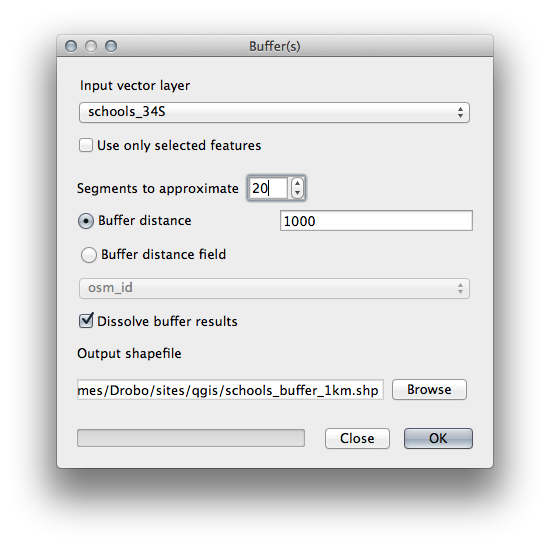
The Buffer distance is 1000 meters (i.e., 1 kilometer).
The Segments to approximate value is set to 20. This is optional, but it’s recommended, because it makes the output buffers look smoother. Compare this:
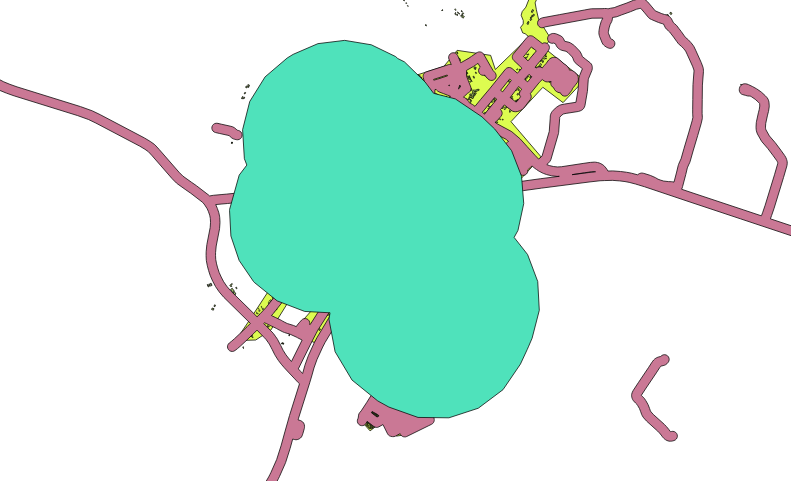
met dit:
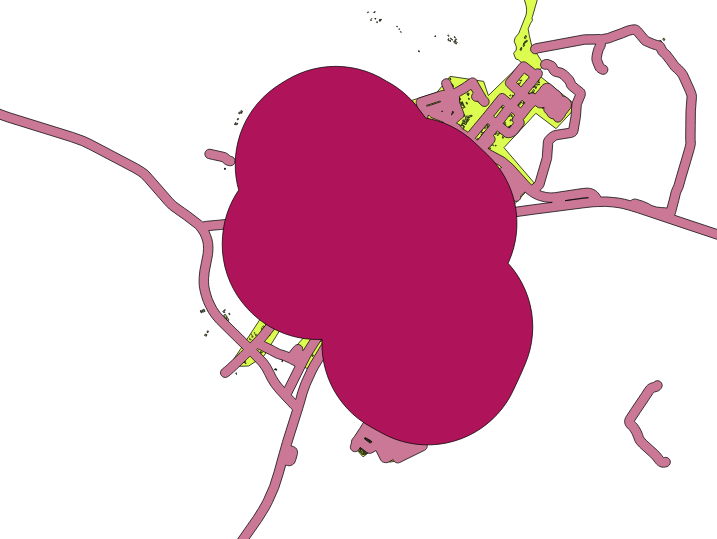
The first image shows the buffer with the Segments to approximate value set to 5 and the second shows the value set to 20. In our example, the difference is subtle, but you can see that the buffer’s edges are smoother with the higher value.
21.9.3.  Afstand vanaf restaurants¶
Afstand vanaf restaurants¶
To create the new houses_restaurants_500m layer, we go through a two step process:
Maak eerst een buffer van 500 m rondom de restaurants en voeg de laag toe aan de kaart:
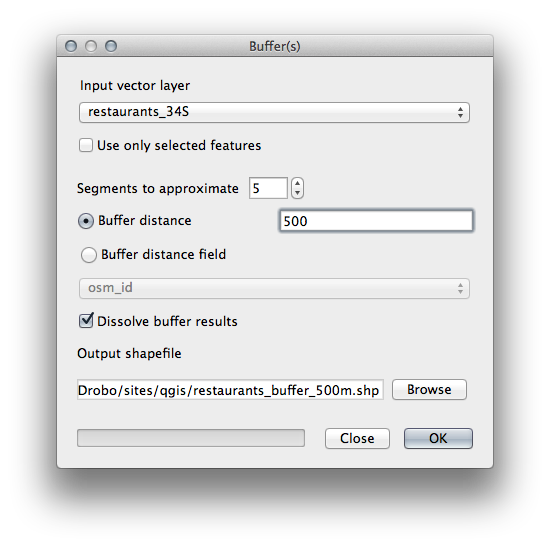
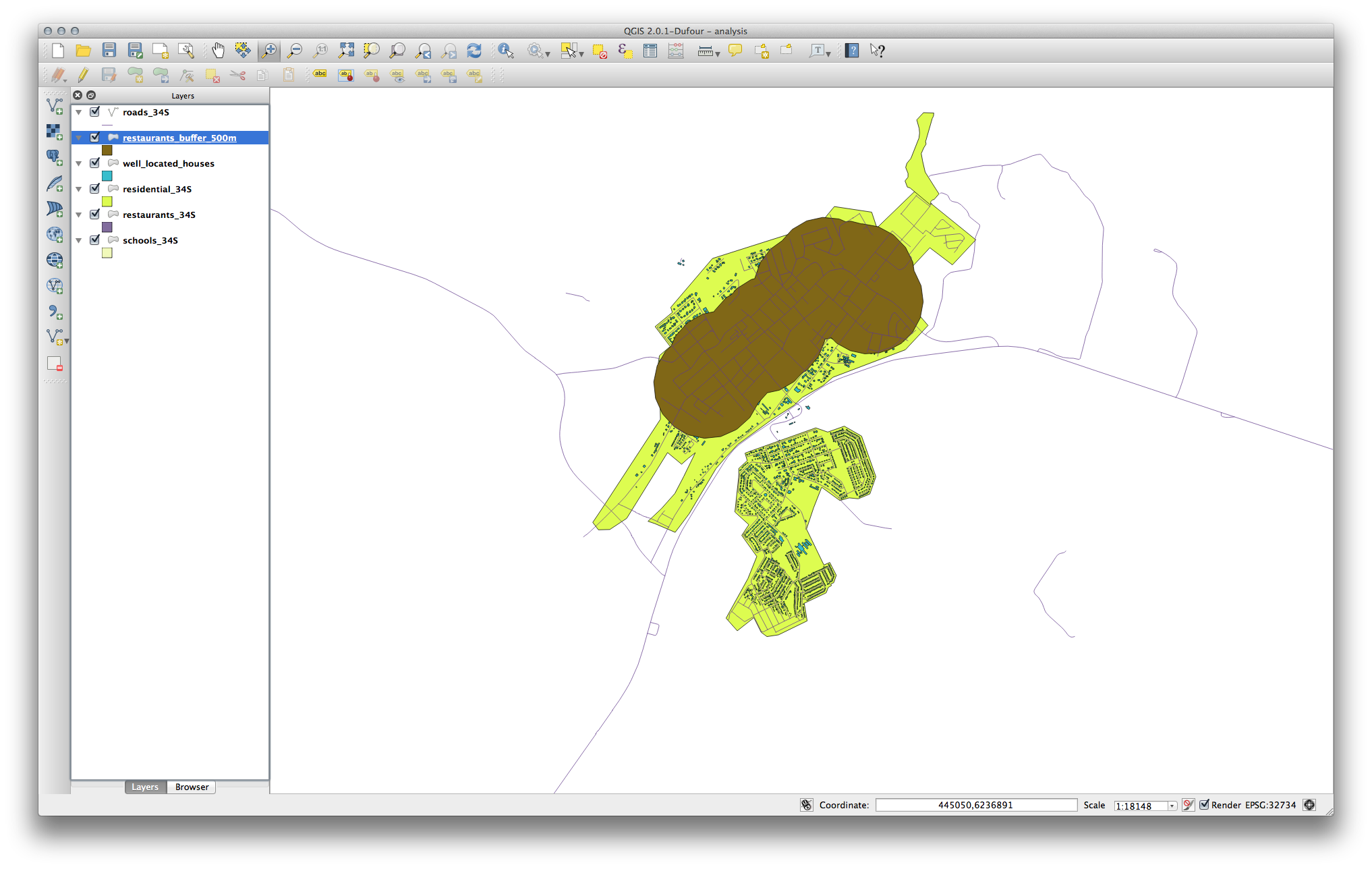
Next, select buildings within that buffer area:
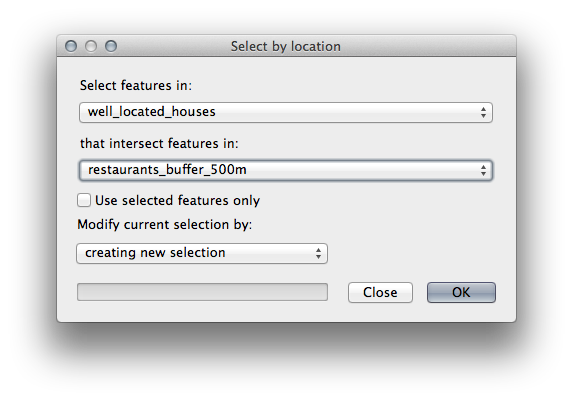
Now save that selection to our new houses_restaurants_500m layer:
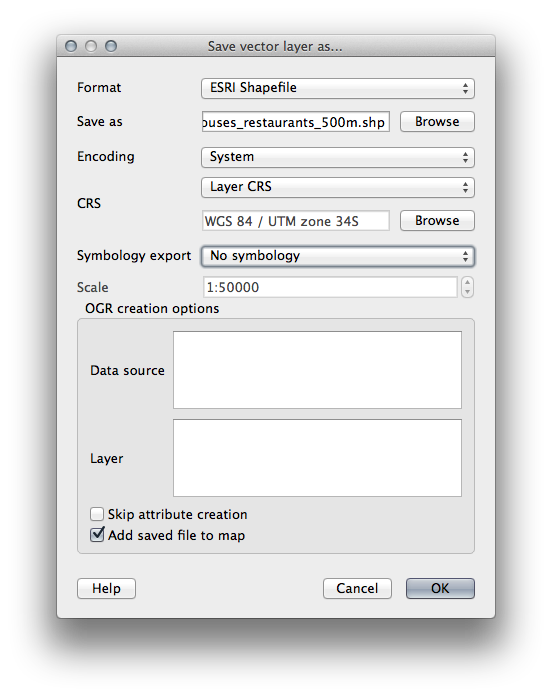
Uw kaart zou nu alleen die gebouwen moeten weergeven die binnen 50 m van een weg, 1 km vanaf een school en 500 m vanaf een restaurant liggen:
21.10. Results For Rasteranalyse¶
21.10.2.  Helling berekenen (minder dan 2 en 5 graden)¶
Helling berekenen (minder dan 2 en 5 graden)¶
Stel uw dialoogvenster Rasterberekeningen als volgt in:
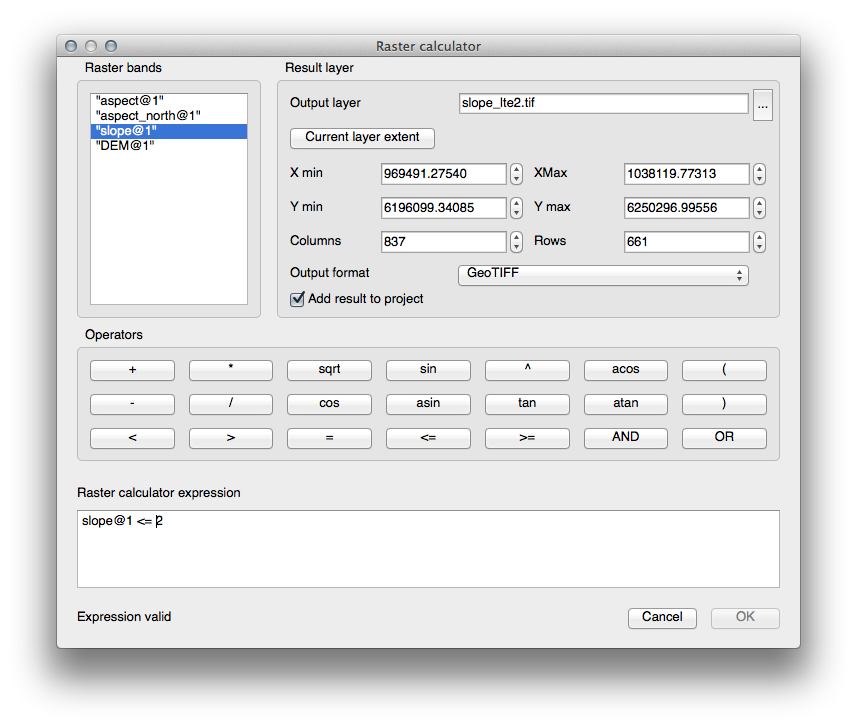
For the 5 degree version, replace the 2 in the expression and file name with 5.
Uw resultaten:
2 graden:
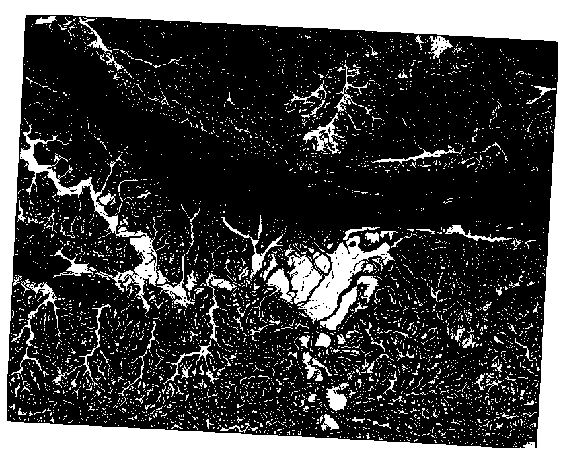
5 graden:
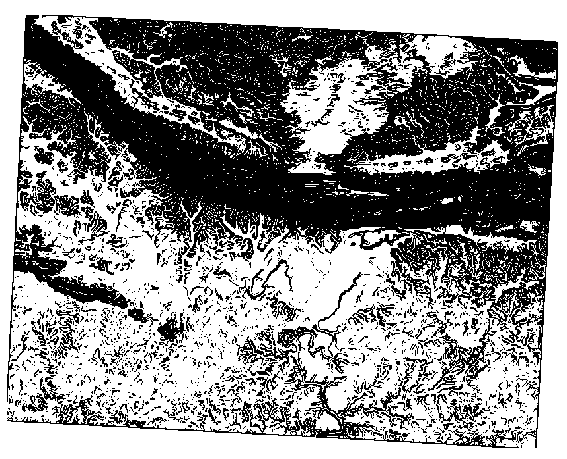
21.11. Results For De analyse voltooien¶
21.11.1.  Raster maar vector¶
Raster maar vector¶
- Open the Query Builder by right-clicking on the all_terrain layer in the Layers list, select the General tab.
Bouw dan de query "suitable" = 1.
Klik op OK om alle polygonen die niet aan de voorwaarde voldoen uit te filteren.
Indien bekeken over het originele raster, zouden de gebieden elkaar perfect moeten overlappen:
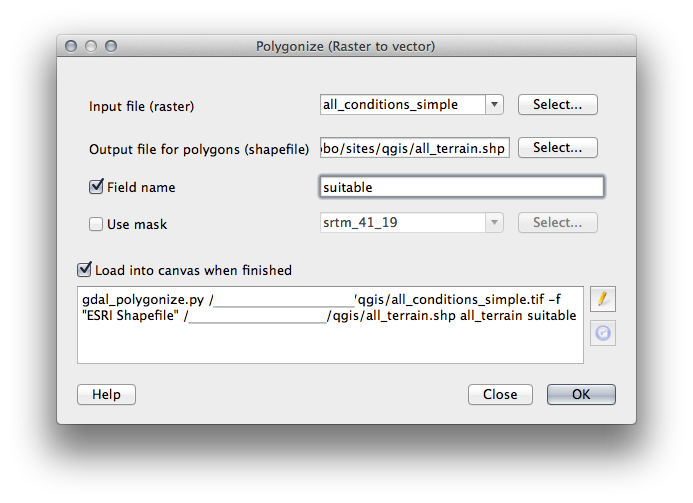
- You can save this layer by right-clicking on the all_terrain layer in the Layers list and choosing Save As..., then continue as per the instructions.
21.11.2.  Inspecteren van de resultaten¶
Inspecteren van de resultaten¶
Het zal u zijn opgevallen dat enkele van de gebouwen in uw laag new_solution “in plakjes” zijn gesneden door het gereedschap Intersect. Dit geeft aan dat slechts een deel van het gebouw - en daarom slechts een gedeelte van het eigendom - op geschikt terrein ligt. We kunnen daarom deze gebouwen met een gerust hart uit onze gegevensset verwijderen
21.11.3.  De analyse verfijnen¶
De analyse verfijnen¶
Op dit moment zou uw analyse er ongeveer als volgt uit moeten zien:
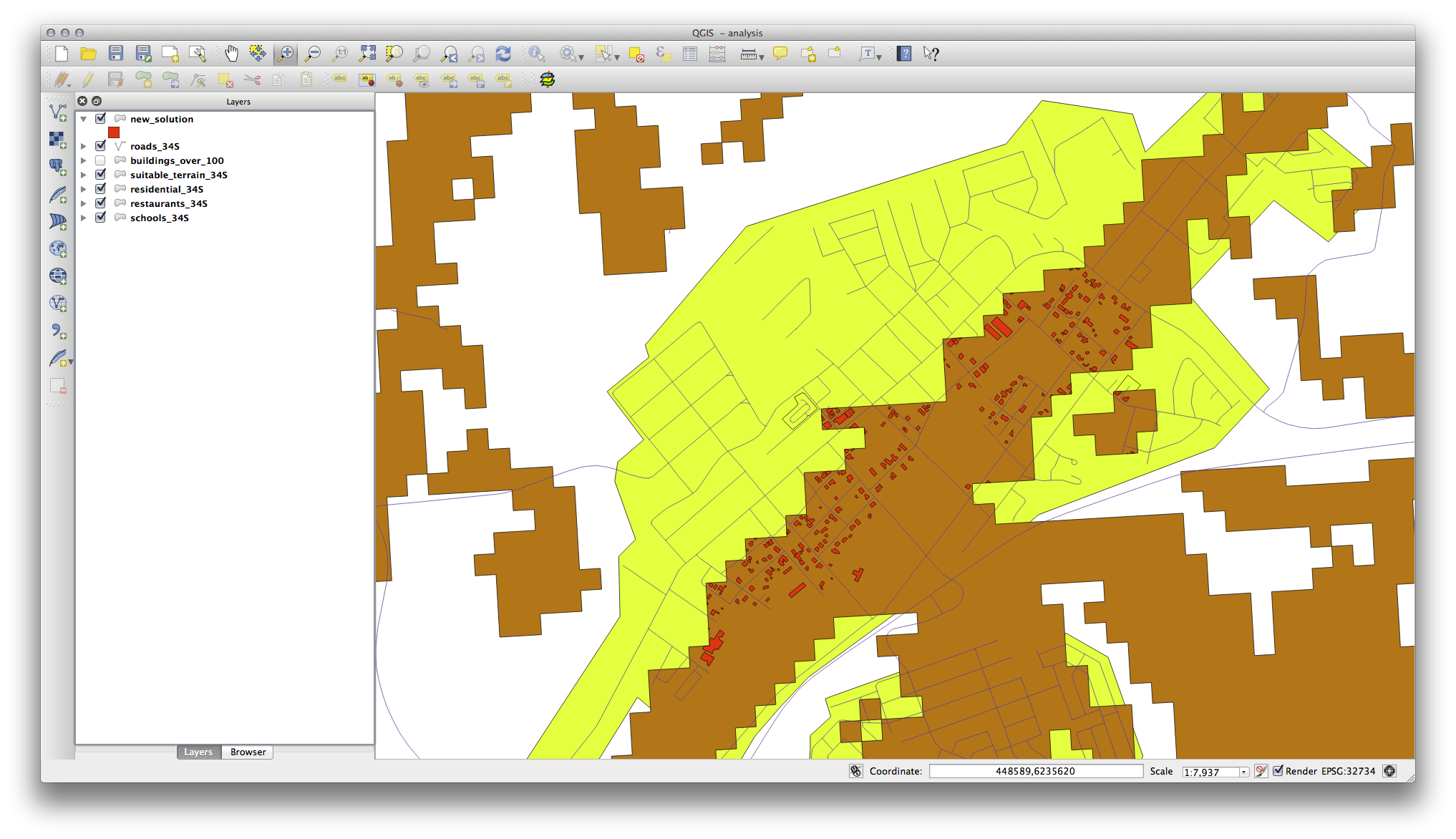
Denk aan een cirkelvormig gebied, 100 meter doorlopend in alle richtingen.
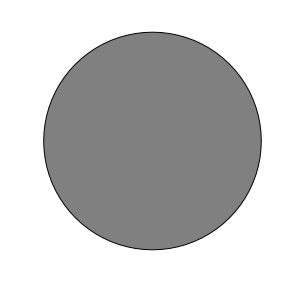
Als het groter is dan 100 meter in straal, dan zal het aftrekken van 100 meter van de grootte (vanuit alle richtingen) resulteren in het overlaten van een deel ervan in het midden.
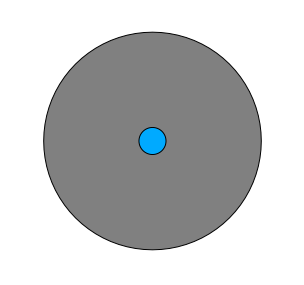
daarom kunt u een interne buffer van 100 meter op uw bestaande vectorlaag suitable_terrain toepassen. In de uitvoer van de bufferfunctie, wat overblijft van de originele laag zal de gebieden weergeven waar een geschikt terrein van 100 meter naast ligt.
Als demonstratie:
Ga naar Vector ‣ Geoprocessing-gereedschap ‣ Buffer(s) om het dialoogvenster Buffer(s) te openen.
Stel dat als volgt in:
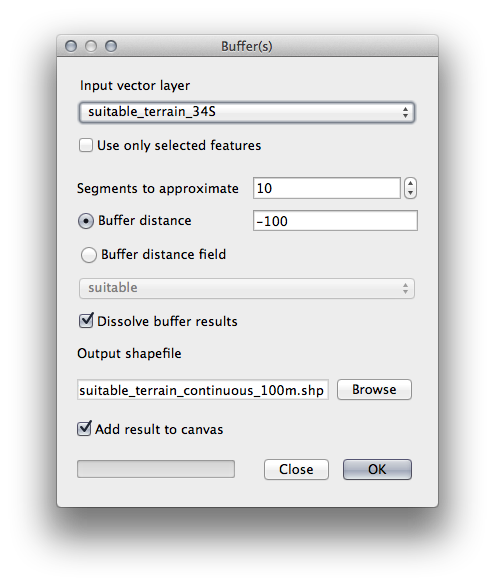
gebruik de laag suitable_terrain met 10 segmenten en een bufferafstand van -100. (De afstand is automatisch in meters omdat uw kaart een geprojecteerd CRS gebruikt.)
Sla de uitvoer op in exercise_data/residential_development/ als suitable_terrain_continuous100m.shp.
Indien nodig, verplaats de nieuwe laag tot boven uw originele laag suitable_terrain.
Uw resultaten zullen er ongeveer zo uitzien:
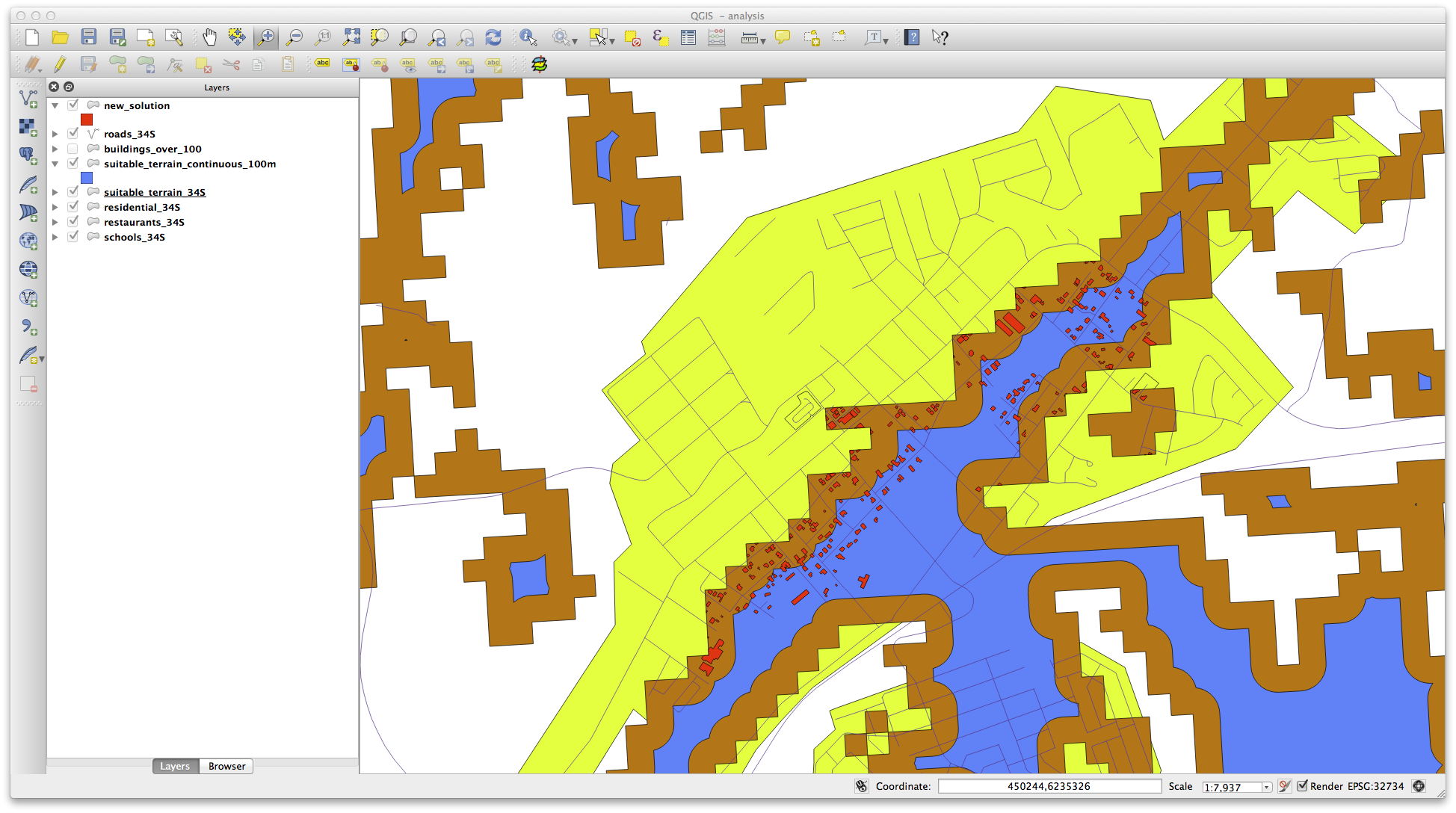
gebruik nu het gereedschap Selecteren op plaats (Vector ‣ Onderzoeks-gereedschap ‣ Selecteren op plaats).
Stel dat als volgt in:
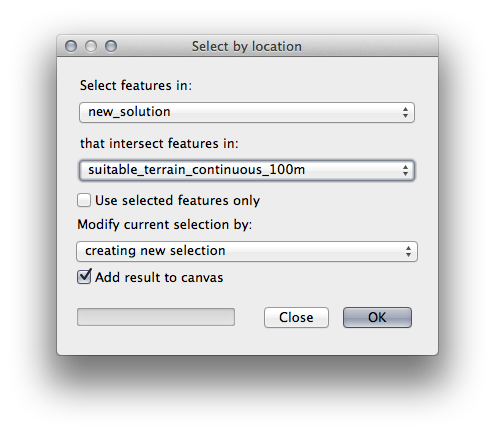
Selecteer objecten in new_solution die objecten kruisen in suitable_terrain_continuous100m.shp.
Dit is het resultaat:
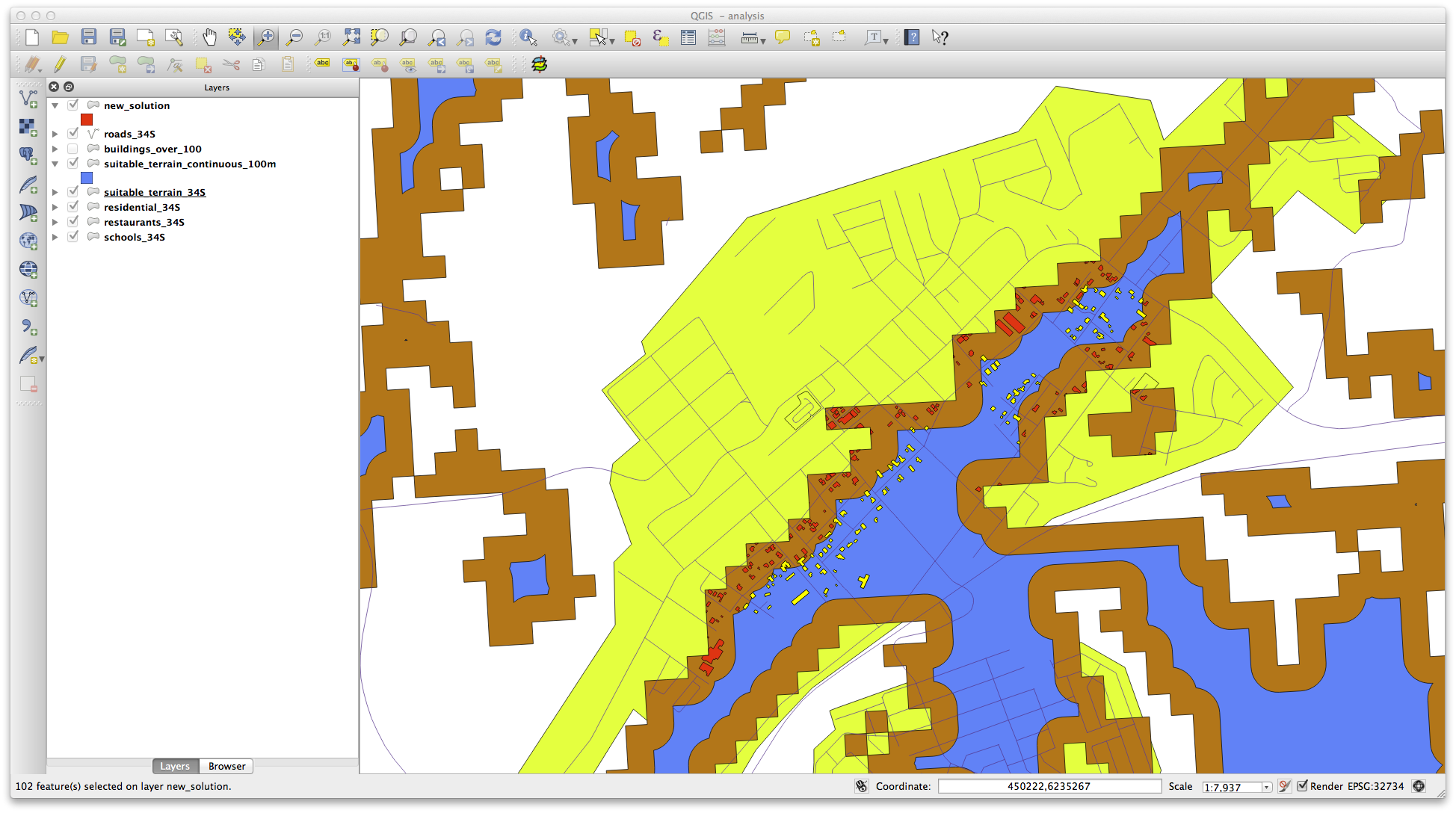
De gele gebouwen zijn geselecteerd. Hoewel enkele van de gebouwen gedeeltelijk buiten de nieuwe laag suitable_terrain_continuous100m vallen, liggen zij ruimschoots binnen de laag suitable_terrain en voldoen daarmee aan al onze eisen.
Sla de selectie op onder exercise_data/residential_development/ als final_answer.shp.
21.12. Results For WMS¶
21.12.1.  Een andere WMS-laag toevoegen¶
Een andere WMS-laag toevoegen¶
Uw kaart zou er nu ongeveer zo uit moeten zien (u moet misschien de volgorde van de lagen aanpassen):

21.12.2.  Een nieuwe WMS-server toevoegen¶
Een nieuwe WMS-server toevoegen¶
Gebruik dezelfde benadering als eerder om de nieuwe server toe te voegen en de toepasselijke laag zoals die gehost moet worden op die server:
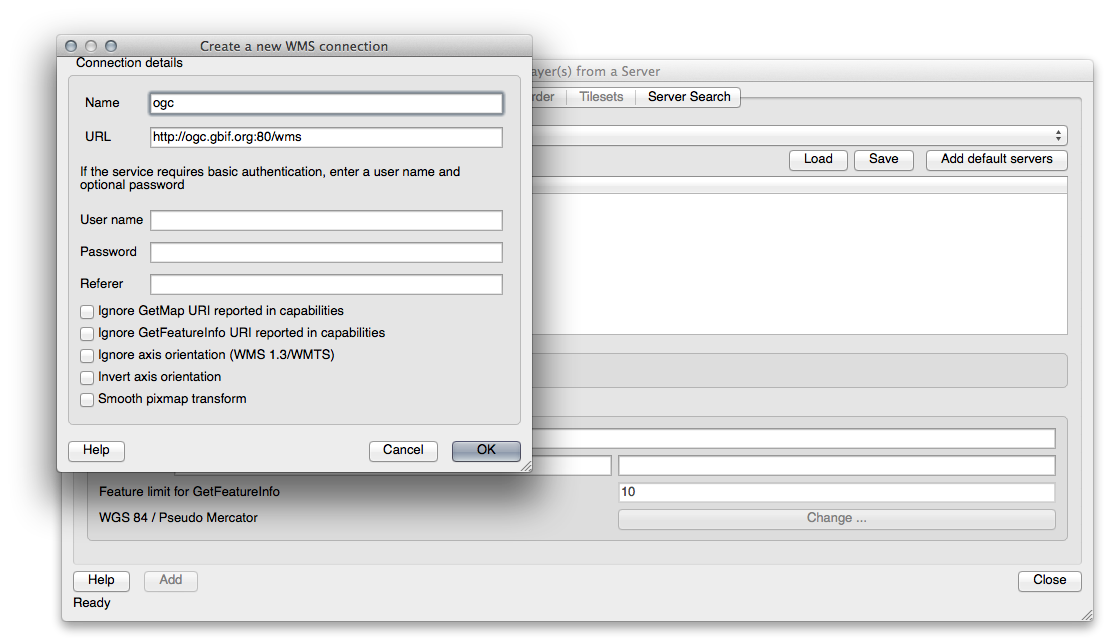
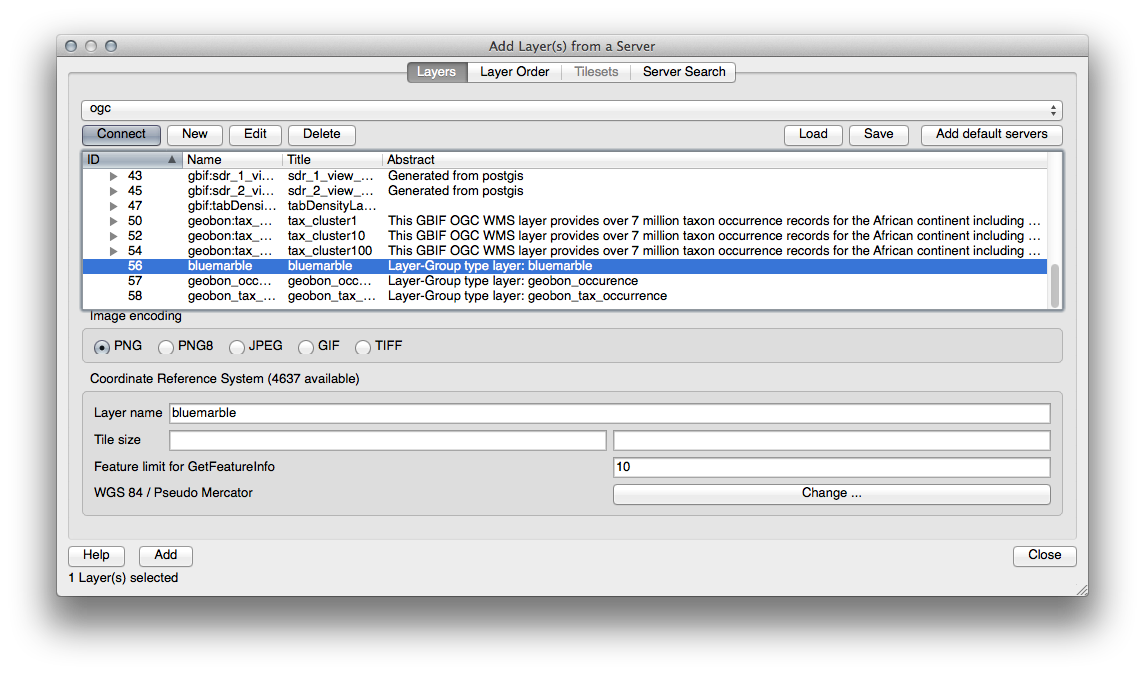
Als u inzoomt op het gebied Swellendam, zult u opmerken dat deze gegevensset een lage resolutie heeft:
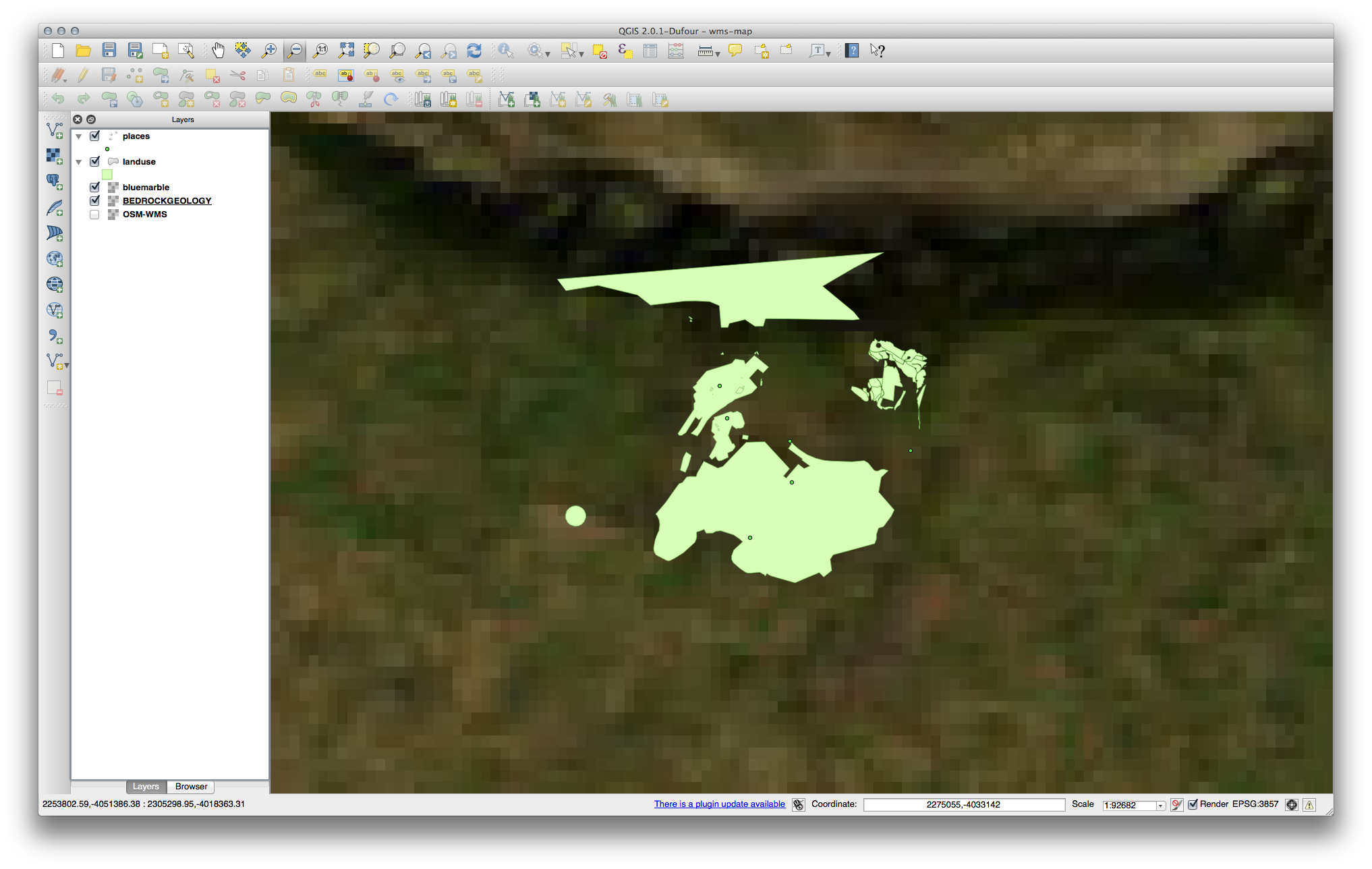
Daarom is het beter deze gegevens niet te gebruiken voor de huidige kaart. De gegevens van Blue Marble zijn meer geschikt voor globale of nationale schalen.
21.12.3.  Een WMS-server zoeken¶
Een WMS-server zoeken¶
You may notice that many WMS servers are not always available. Sometimes this is temporary, sometimes it is permanent. An example of a WMS server that worked at the time of writing is the World Mineral Deposits WMS at http://apps1.gdr.nrcan.gc.ca/cgi-bin/worldmin_en-ca_ows. It does not require fees or have access constraints, and it is global. Therefore, it does satisfy the requirements. Keep in mind, however, that this is merely an example. There are many other WMS servers to choose from.
21.13. Results For Database-concepten¶
21.13.1.  Address tabeleigenschappen¶
Address tabeleigenschappen¶
Voor onze theoretische tabel Address, zouden we mogelijk de volgende eigenschappen willen opslaan:
House Number
Street Name
Suburb Name
City Name
Postcode
Country
Bij het maken van de tabel om een object adres weer te geven, zouden we kolommen maken om elk van deze eigenschappen weer te geven en we zouden ze aan SQL-eisen laten voldoen en mogelijk afgekorte namen geven:
house_number
street_name
suburb
city
postcode
country
21.13.2.  De tabel People normaliseren¶
De tabel People normaliseren¶
Het belangrijkste probleem met de tabel People is dat er één enkel adresveld is dat het volledige adres van een persoon bevat. denkend aan onze theoretische tabel Address eerder in deze les, weten we dat een adres is opgebouwd uit vele verschillende eigenschappen. Door al deze eigenschappen op te slaan in één veld, maken we het veel moeilijker om onze gegevens bij te werken en te bevragen. We dienen daarom het adresveld op te splitsen in de verscheidene eigenschappen. Dat zou ons een tabel geven die de volgende structuur heeft:
id | name | house_no | street_name | city | phone_no
--+---------------+----------+----------------+------------+-----------------
1 | Tim Sutton | 3 | Buirski Plein | Swellendam | 071 123 123
2 | Horst Duester | 4 | Avenue du Roix | Geneva | 072 121 122
Notitie
In het volgende gedeelte zult u meer leren over relaties met Foreign Key die in dit voorbeeld zouden kunnen worden gebruikt om de structuur van onze database te verbeteren.
21.13.3.  Verdere normalisatie van de tabel People¶
Verdere normalisatie van de tabel People¶
Onze tabel People ziet er momenteel als volgt uit:
id | name | house_no | street_id | phone_no
---+--------------+----------+-----------+-------------
1 | Horst Duster | 4 | 1 | 072 121 122
De kolom street_id geeft een relatie ‘één-tot-veel’ weer tussen het object People en het gerelateerde object Street, wat in de tabel Streets staat.
Eén manier voor het verder normaliseren van de tabel is om het veld Name op te splitsen in first_name en last_name:
id | first_name | last_name | house_no | street_id | phone_no
---+------------+------------+----------+-----------+------------
1 | Horst | Duster | 4 | 1 | 072 121 122
We kunnen ook afzonderlijke tabellen maken voor de namen van stad of dorp en het land, en ze koppelen aan onze tabel People via relaties ‘één-tot-veel’:
id | first_name | last_name | house_no | street_id | town_id | country_id
---+------------+-----------+----------+-----------+---------+------------
1 | Horst | Duster | 4 | 1 | 2 | 1
Een ER-diagram om dit weer te geven zou er zo uitzien:
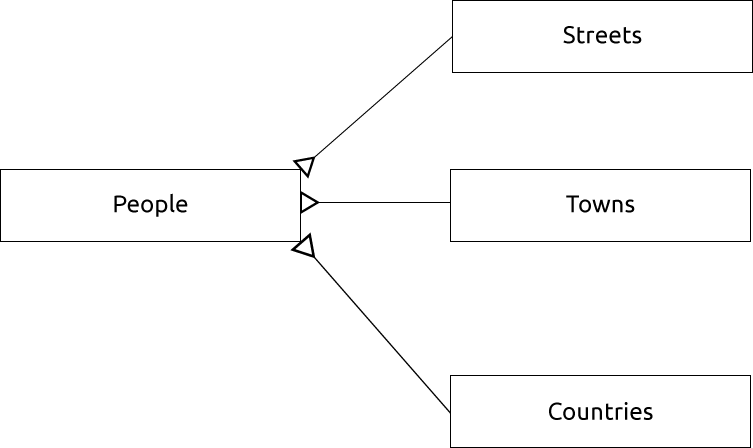
21.13.4.  Een tabel People maken¶
Een tabel People maken¶
De SQL die is vereist voor het maken van de juiste tabel People is:
create table people (id serial not null primary key,
name varchar(50),
house_no int not null,
street_id int not null,
phone_no varchar null );
Het schema voor de tabel (voer \d people in) ziet er zo uit:
Table "public.people"
Column | Type | Modifiers
-----------+-----------------------+-------------------------------------
id | integer | not null default
| | nextval('people_id_seq'::regclass)
name | character varying(50) |
house_no | integer | not null
street_id | integer | not null
phone_no | character varying |
Indexes:
"people_pkey" PRIMARY KEY, btree (id)
Notitie
Om redenen van illustratie hebben we opzettelijk de beperking fkey weggelaten.
21.13.5.  De opdracht DROP¶
De opdracht DROP¶
De reden dat de opdracht DROP in dit geval niet zal werken is omdat de tabel People een beperking Foreign Key heeft voor de tabel Streets. Dit betekent dat het droppen (of verwijderen) van de tabel Streets de tabel People zou achterlaten met verwijzingen naar niet-bestaande gegevens van Streets.
Notitie
Het is mogelijk om te ‘forceren’ dat de tabel Streets zal worden verwijderd met behulp van de opdracht CASCADE, maar dat zou ook de tabel People en elke andere tabel die een relatie heeft met de tabel Streets verwijderen. Gebruik het dus voorzichtig!
21.13.6.  Een nieuwe straat invoeren¶
Een nieuwe straat invoeren¶
De opdracht voor SQL die u zou moeten gebruiken ziet er als volgt uit (u mag de straatnaam vervangen door de naam van uw keuze):
insert into streets (name) values ('Low Road');
21.13.7.  Een nieuwe persoon met een relatie Foreign Key toevoegen¶
Een nieuwe persoon met een relatie Foreign Key toevoegen¶
Hier is de juiste opdracht voor SQL:
insert into streets (name) values('Main Road');
insert into people (name,house_no, street_id, phone_no)
values ('Joe Smith',55,2,'072 882 33 21');
Als u opnieuw naar de tabel Streets kijkt (met behulp van een argument SELECT zoals eerder), zult u zien dat het id voor het item Main Road 2 is.
Dat is waarom we hierboven eenvoudigweg het nummer 2 konden invullen. Zelfs hoewel we Main Road niet volledig zien uitgeschreven in het item hierboven, zal de database in staat zijn om dat te associëren met de waarde van 2 voor street_id.
Notitie
Als u al een nieuw object street had toegevoegd, zou u kunnen merken dat de nieuwe Main Road een ID heeft van 3 en niet 2.
21.13.8.  Straatnamen teruggeven¶
Straatnamen teruggeven¶
Hier is het juiste argument voor SQL dat u zou moeten gebruiken:
select count(people.name), streets.name
from people, streets
where people.street_id=streets.id
group by streets.name;
Resultaat:
count | name
------+-------------
1 | Low Street
2 | High street
1 | Main Road
(3 rows)
Notitie
Het zal u zijn opgevallen dat we veldnamen hebben met daaraan voorafgaand de tabelnaam (bijv. people.name en streets.name). Dat is altijd nodig wanneer de veldnaam niet duidelijk te onderscheiden is (d.i. niet uniek over alle tabellen in de database).
21.14. Results For Ruimtelijke query’s¶
21.14.1.  De eenheden gebruikt in ruimtelijke query’s¶
De eenheden gebruikt in ruimtelijke query’s¶
De eenheden die door het voorbeeld van de query worden gebruikt zijn graden, omdat het CRS dat de laag gebruikt WGS 84 is. Dat is een Geografisch CRS, wat betekent dat de eenheden ervan in graden zijn. Een geprojecteerd CRS, zoals de projecties in UTM, is in meters.
Onthoud dat wanneer u een query schrijft, u dient te weten in welke eenheden het CRS van de laag is. Dat zal u in staat stellen een query te schrijven die de resultaten zal teruggeven die u er van verwacht.
21.14.2.  Een ruimtelijke index maken¶
Een ruimtelijke index maken¶
CREATE INDEX cities_geo_idx
ON cities
USING gist (the_geom);
21.15. Results For Construeren van geometrie¶
21.15.1.  Lijnen maken¶
Lijnen maken¶
alter table streets add column the_geom geometry;
alter table streets add constraint streets_geom_point_chk check
(st_geometrytype(the_geom) = 'ST_LineString'::text OR the_geom IS NULL);
insert into geometry_columns values ('','public','streets','the_geom',2,4326,
'LINESTRING');
create index streets_geo_idx
on streets
using gist
(the_geom);
21.15.2.  Tabellen koppelen¶
Tabellen koppelen¶
delete from people;
alter table people add column city_id int not null references cities(id);
(steden vastleggen in QGIS)
insert into people (name,house_no, street_id, phone_no, city_id, the_geom)
values ('Faulty Towers',
34,
3,
'072 812 31 28',
1,
'SRID=4326;POINT(33 33)');
insert into people (name,house_no, street_id, phone_no, city_id, the_geom)
values ('IP Knightly',
32,
1,
'071 812 31 28',
1,F
'SRID=4326;POINT(32 -34)');
insert into people (name,house_no, street_id, phone_no, city_id, the_geom)
values ('Rusty Bedsprings',
39,
1,
'071 822 31 28',
1,
'SRID=4326;POINT(34 -34)');
Als u het volgende foutbericht krijgt:
ERROR: insert or update on table "people" violates foreign key constraint
"people_city_id_fkey"
DETAIL: Key (city_id)=(1) is not present in table "cities".
dan betekent dat dat u bij het experimenteren met het maken van polygonen voor de tabel Cities, u enkele ervan verwijderd moeten hebben en overnieuw zijn begonnen. Controleer de items in uw tabel Cities en gebruik een bestaande id.
21.16. Results For Eenvoudig object model¶
21.16.1.  Tabellen vullen¶
Tabellen vullen¶
create table cities (id serial not null primary key,
name varchar(50),
the_geom geometry not null);
alter table cities
add constraint cities_geom_point_chk
check (st_geometrytype(the_geom) = 'ST_Polygon'::text );
21.16.2.  De tabel geometry_columns vullen¶
De tabel geometry_columns vullen¶
insert into geometry_columns values
('','public','cities','the_geom',2,4326,'POLYGON');
21.16.3.  Geometrie toevoegen¶
Geometrie toevoegen¶
select people.name,
streets.name as street_name,
st_astext(people.the_geom) as geometry
from streets, people
where people.street_id=streets.id;
Resultaat:
name | street_name | geometry
--------------+-------------+---------------
Roger Jones | High street |
Sally Norman | High street |
Jane Smith | Main Road |
Joe Bloggs | Low Street |
Fault Towers | Main Road | POINT(33 -33)
(5 rows)
Zoals u kunt zien staat onze beperking toe nulwaarden toe te voegen aan de database.